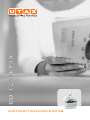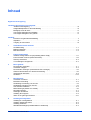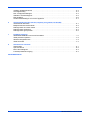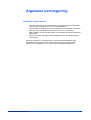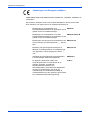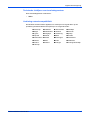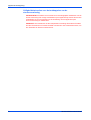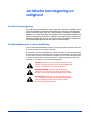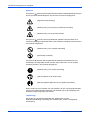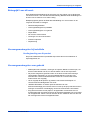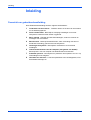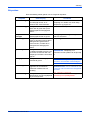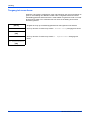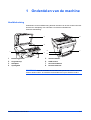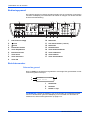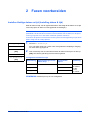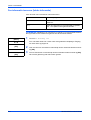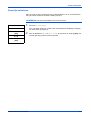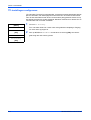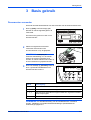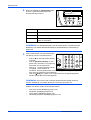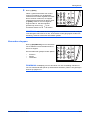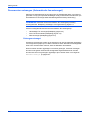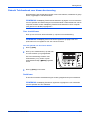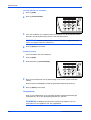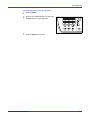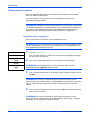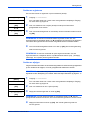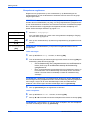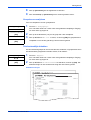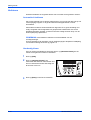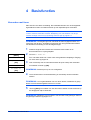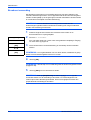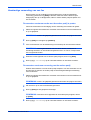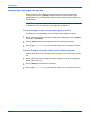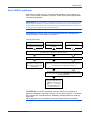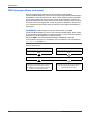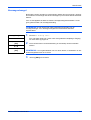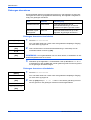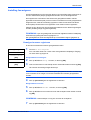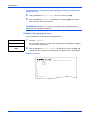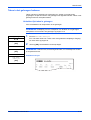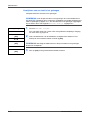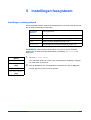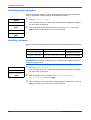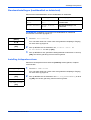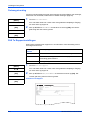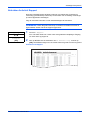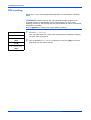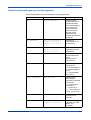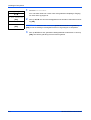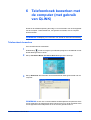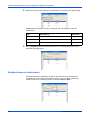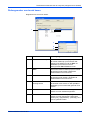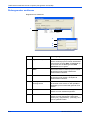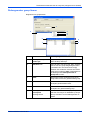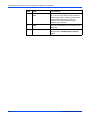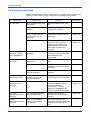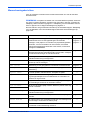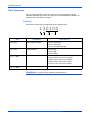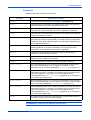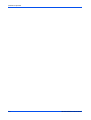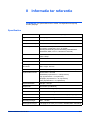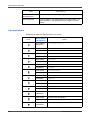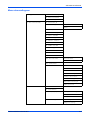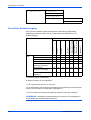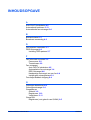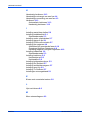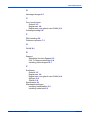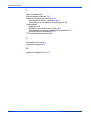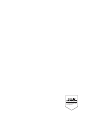CCDD 11331166 FFAAXX
instructiehandleiding


GEBRUIKERSHANDLEIDING i
Inhoud
Algemene kennisgeving
Juridische kennisgeving en veiligheid
Juridische kennisgeving . . . . . . . . . . . . . . . . . . . . . . . . . . . . . . . . . . . . . . . . . . . . . . . . . . . . . . . . vii
Veiligheidsafspraken in deze handleiding . . . . . . . . . . . . . . . . . . . . . . . . . . . . . . . . . . . . . . . . . . vii
Belangrijk! Lees dit eerst. . . . . . . . . . . . . . . . . . . . . . . . . . . . . . . . . . . . . . . . . . . . . . . . . . . . . . . . .ix
Voorzorgsmaatregelen bij installatie . . . . . . . . . . . . . . . . . . . . . . . . . . . . . . . . . . . . . . . . . . . . . . .ix
Voorzorgsmaatregelen voor gebruik . . . . . . . . . . . . . . . . . . . . . . . . . . . . . . . . . . . . . . . . . . . . . . .ix
Inleiding
Overzicht van gebruikershandleiding . . . . . . . . . . . . . . . . . . . . . . . . . . . . . . . . . . . . . . . . . . . . . . . x
Afspraken . . . . . . . . . . . . . . . . . . . . . . . . . . . . . . . . . . . . . . . . . . . . . . . . . . . . . . . . . . . . . . . . . . . .xi
Toegang tot menu-items . . . . . . . . . . . . . . . . . . . . . . . . . . . . . . . . . . . . . . . . . . . . . . . . . . . . . . . xii
1 Onderdelen van de machine
Hoofdbehuizing . . . . . . . . . . . . . . . . . . . . . . . . . . . . . . . . . . . . . . . . . . . . . . . . . . . . . . . . . . . . . . 1-1
Bedieningspaneel . . . . . . . . . . . . . . . . . . . . . . . . . . . . . . . . . . . . . . . . . . . . . . . . . . . . . . . . . . . . 1-2
Berichtenvenster . . . . . . . . . . . . . . . . . . . . . . . . . . . . . . . . . . . . . . . . . . . . . . . . . . . . . . . . . . . . . 1-2
2 Faxen voorbereiden
Instellen Huidige datum en tijd (Instelling datum & tijd) . . . . . . . . . . . . . . . . . . . . . . . . . . . . . . . 2-1
Fax-informatie invoeren (lokale informatie). . . . . . . . . . . . . . . . . . . . . . . . . . . . . . . . . . . . . . . . . 2-2
Soort lijn selecteren. . . . . . . . . . . . . . . . . . . . . . . . . . . . . . . . . . . . . . . . . . . . . . . . . . . . . . . . . . . 2-3
TTI-instellingen configureren. . . . . . . . . . . . . . . . . . . . . . . . . . . . . . . . . . . . . . . . . . . . . . . . . . . . 2-4
3 Basis gebruik
Documenten verzenden . . . . . . . . . . . . . . . . . . . . . . . . . . . . . . . . . . . . . . . . . . . . . . . . . . . . . . . 3-1
Verzenden stoppen . . . . . . . . . . . . . . . . . . . . . . . . . . . . . . . . . . . . . . . . . . . . . . . . . . . . . . . . . . . 3-3
Documenten ontvangen (Automatische fax-ontvangst) . . . . . . . . . . . . . . . . . . . . . . . . . . . . . . . 3-4
Gebruik Telefoonboek voor kiezen bestemming . . . . . . . . . . . . . . . . . . . . . . . . . . . . . . . . . . . . . 3-5
Telefoonboek bewerken . . . . . . . . . . . . . . . . . . . . . . . . . . . . . . . . . . . . . . . . . . . . . . . . . . . . . . . 3-8
Herkiezen . . . . . . . . . . . . . . . . . . . . . . . . . . . . . . . . . . . . . . . . . . . . . . . . . . . . . . . . . . . . . . . . . 3-13
4 Basisfuncties
Verzenden met timer . . . . . . . . . . . . . . . . . . . . . . . . . . . . . . . . . . . . . . . . . . . . . . . . . . . . . . . . . . 4-1
Broadcast verzending . . . . . . . . . . . . . . . . . . . . . . . . . . . . . . . . . . . . . . . . . . . . . . . . . . . . . . . . . 4-2
Handmatige verzending van een fax. . . . . . . . . . . . . . . . . . . . . . . . . . . . . . . . . . . . . . . . . . . . . . 4-3
Handmatige ontvangst van een fax. . . . . . . . . . . . . . . . . . . . . . . . . . . . . . . . . . . . . . . . . . . . . . . 4-4
Auto FAX/Tel schakelen . . . . . . . . . . . . . . . . . . . . . . . . . . . . . . . . . . . . . . . . . . . . . . . . . . . . . . . 4-5
DRD Ontvangst (Alleen Inch-model). . . . . . . . . . . . . . . . . . . . . . . . . . . . . . . . . . . . . . . . . . . . . . 4-6
Navraagontvangst . . . . . . . . . . . . . . . . . . . . . . . . . . . . . . . . . . . . . . . . . . . . . . . . . . . . . . . . . . . . 4-7
Geheugen doorsturen . . . . . . . . . . . . . . . . . . . . . . . . . . . . . . . . . . . . . . . . . . . . . . . . . . . . . . . . . 4-8
Instelling fax weigeren. . . . . . . . . . . . . . . . . . . . . . . . . . . . . . . . . . . . . . . . . . . . . . . . . . . . . . . . . 4-9
Taken in het geheugen beheren . . . . . . . . . . . . . . . . . . . . . . . . . . . . . . . . . . . . . . . . . . . . . . . . 4-11
5 Instellingen faxsysteem
Instellingen ontvangststand. . . . . . . . . . . . . . . . . . . . . . . . . . . . . . . . . . . . . . . . . . . . . . . . . . . . . 5-1
Instelling aantal keer bellen. . . . . . . . . . . . . . . . . . . . . . . . . . . . . . . . . . . . . . . . . . . . . . . . . . . . . 5-2
Instelling herkiezen . . . . . . . . . . . . . . . . . . . . . . . . . . . . . . . . . . . . . . . . . . . . . . . . . . . . . . . . . . . 5-2
Standaardinstellingen (beeldkwaliteit en helderheid) . . . . . . . . . . . . . . . . . . . . . . . . . . . . . . . . . 5-3

ii GEBRUIKERSHANDLEIDING
Instelling luidsprekervolume . . . . . . . . . . . . . . . . . . . . . . . . . . . . . . . . . . . . . . . . . . . . . . . . . . . . 5-3
Ontvangstverslag . . . . . . . . . . . . . . . . . . . . . . . . . . . . . . . . . . . . . . . . . . . . . . . . . . . . . . . . . . . . 5-4
FAX Tx Rapportinstellingen. . . . . . . . . . . . . . . . . . . . . . . . . . . . . . . . . . . . . . . . . . . . . . . . . . . . . 5-4
Afdrukken Activiteit Rapport . . . . . . . . . . . . . . . . . . . . . . . . . . . . . . . . . . . . . . . . . . . . . . . . . . . . 5-5
PBX instelling . . . . . . . . . . . . . . . . . . . . . . . . . . . . . . . . . . . . . . . . . . . . . . . . . . . . . . . . . . . . . . . 5-6
Onderhoudsinstellingen van het fax-apparaat . . . . . . . . . . . . . . . . . . . . . . . . . . . . . . . . . . . . . . 5-7
6 Telefoonboek bewerken met de computer (met gebruik van QLINK)
Telefoonboek bewerken . . . . . . . . . . . . . . . . . . . . . . . . . . . . . . . . . . . . . . . . . . . . . . . . . . . . . . . 6-1
Bekijken/bewaren telefoonboek . . . . . . . . . . . . . . . . . . . . . . . . . . . . . . . . . . . . . . . . . . . . . . . . . 6-2
Dialoogvenster one-touch keuze. . . . . . . . . . . . . . . . . . . . . . . . . . . . . . . . . . . . . . . . . . . . . . . . . 6-3
Dialoogvenster snelkeuze . . . . . . . . . . . . . . . . . . . . . . . . . . . . . . . . . . . . . . . . . . . . . . . . . . . . . . 6-4
Dialoogvenster groep kiezen. . . . . . . . . . . . . . . . . . . . . . . . . . . . . . . . . . . . . . . . . . . . . . . . . . . . 6-5
7 Probleem oplossen
WAARSCHUWINGEN vóór het UITschakelen . . . . . . . . . . . . . . . . . . . . . . . . . . . . . . . . . . . . . . 7-1
Tabel probleem oplossen . . . . . . . . . . . . . . . . . . . . . . . . . . . . . . . . . . . . . . . . . . . . . . . . . . . . . . 7-2
Waarschuwingsberichten . . . . . . . . . . . . . . . . . . . . . . . . . . . . . . . . . . . . . . . . . . . . . . . . . . . . . . 7-3
Tabel foutcodes . . . . . . . . . . . . . . . . . . . . . . . . . . . . . . . . . . . . . . . . . . . . . . . . . . . . . . . . . . . . . . 7-4
8 Informatie ter referentie
Specificaties . . . . . . . . . . . . . . . . . . . . . . . . . . . . . . . . . . . . . . . . . . . . . . . . . . . . . . . . . . . . . . . . 8-1
Lijst met tekens . . . . . . . . . . . . . . . . . . . . . . . . . . . . . . . . . . . . . . . . . . . . . . . . . . . . . . . . . . . . . . 8-2
Menu stroomdiagram . . . . . . . . . . . . . . . . . . . . . . . . . . . . . . . . . . . . . . . . . . . . . . . . . . . . . . . . . 8-3
Functielijst dubbele toegang . . . . . . . . . . . . . . . . . . . . . . . . . . . . . . . . . . . . . . . . . . . . . . . . . . . . 8-4
INHOUDSOPGAVE

GEBRUIKERSHANDLEIDING iii
Algemene kennisgeving
Informatie handelsmerken
• Microsoft, Windows en Internet Explorer zijn gedeponeerde handelsmerken
van Microsoft Corporation in de U.S. en andere landen.
• Windows ME en Windows XP zijn handelsmerken van Microsoft Corporation.
• Ethernet is een gedeponeerd handelsmerk van Xerox Corporation.
• IBM en IBM PC-AT zijn handelsmerken van International Business Machines
Corporation.
• Adobe en Acrobat zijn gedeponeerde handelsmerken van Adobe Systems
Incorporated.
Alle andere bedrijven en productnamen in deze Gebruikershandleiding zijn
handelsmerken of gedeponeerde handelsmerken van hun respectievelijke
eigenaren. De toewijzingen ™ en ® zijn in deze handleiding weggelaten.

Algemene kennisgeving
iv GEBRUIKERSHANDLEIDING
Verklaringen van Europese richtlijnen
VERKLARING VAN CONFORMITEIT MET 89/336/ECC, 73/23/ECC, 93/68/ECC en
1999/5/ECC
Wij verklaren, uitsluitend onder onze verantwoordelijkheid, dat het product waar
deze verklaring voor geldt conform de volgende specificaties is.
Beperkingen en meetmethoden voor
immuniteitskarakteristieken van apparatuur op het
gebied van de informatietechnologie
EN55024
Beperkingen en meetmethoden voor radio-
interferentiekarakteristieken van apparatuur op het
gebied van de informatietechnologie
EN55022 Klasse B
Beperkingen voor harmonische stroomuitstoot voor
de invoerstroom van deze apparatuur 16A per
fase
EN61000-3-2
Beperking van spanningsschommelingen en
flikkeren in voedingssystemen met laagspanning
voor apparatuur met de aangegeven stroom
16A
EN61000-3-3
Veiligheid van informatietechnologie-apparatuur,
inclusief zakelijke elektrische apparatuur
EN60950-1
De algemene technische richtlijn voor
verbindingsvereisten voor aansluiten op de
analoge, openbare, geschakelde
telefoonnetwerken (PSTN's) van
terminalapparatuur (exclusief terminalapparatuur
die service rechtvaardigt in het geval van
ondersteuning van stemtelefonie) waarbij de
netwerkadressering, indien geleverd, gaat via dual
tone multifrequentie (DTMF) signalering
CTR 21
<
=
<
=

Algemene kennisgeving
GEBRUIKERSHANDLEIDING v
Technische richtlijnen voor terminalapparatuur
Deze terminalapparatuur voldoet aan:
Verklaring netwerkcompatibiliteit
De fabrikant verklaart dat de apparatuur is ontworpen om te gebruiken op een
openbaar geschakeld telefoonnet (PSTN) in de volgende landen:
•TBR21
!Oostenrijk !Duitsland !Liechtenstein !Slowakije
!België !Griekenland !Litouwen !Slovenië
!Cyprus !Hongarije !Luxemburg !Spanje
!Tsjechië !IJsland !Malta !Zweden
!Denemarken !Ierland !Noorwegen !Zwitserland
!Estland !Italië !Polen !Nederland
!Finland !Letland !Portugal !Verenigd Koninkrijk
!Frankrijk

Algemene kennisgeving
vi GEBRUIKERSHANDLEIDING
Veiligheidsinstructies voor het ontkoppelen van de
stroomvoorziening
VOORZICHTIG: De stekker van het netsnoer is de belangrijkste onderbreker van de
stroomvoorziening! De overige schakelaars op het apparaat zijn slechts functionele
schakelaars en zijn niet geschikt om de aansluiting van het apparaat op de
stroomvoorziening te onderbreken.
VORSICHT: Der Netzstecker ist die Hauptisoliervorrichtung! Die anderen Schalter
auf dem Gerät sind nur Funktionsschalter und können nicht verwendet werden, um
den Stromfluß im Gerät zu unterbrechen.

GEBRUIKERSHANDLEIDING vii
Juridische kennisgeving en
veiligheid
Juridische kennisgeving
WIJ ZIJN NIET AANSPRAKELIJK VOOR VERLIES, GEHEEL OF GEDEELTELIJK,
VAN ONTVANGEN DOCUMENTEN WANNEER DIT VERLIES VEROORZAAKT
WORDT DOOR SCHADE AAN HET FAXSYSTEEM, STORINGEN, VERKEERD
GEBRUIK, OF DOOR EXTERNE FACTOREN ZOALS STROOMSTORINGEN, OF
PUUR ECONOMISCH VERLIES OF VERLIES VAN WINST RESULTEREND UIT
GEMISTE KANSEN DIE TOE TE SCHRIJVEN ZIJN AAN GEMISTE OPROEPEN
OF OPGESLAGEN BERICHTEN DIE HIERUIT VOORTKOMEN.
Veiligheidsafspraken in deze handleiding
Lees de Gebruikershandleiding voordat u de machine gebruikt. Bewaar deze in de
buurt van de machine voor snelle referentie.
De gedeelten van deze handleidingen en delen van deze machine die gemarkeerd
zijn met symbolen, zijn veiligheidswaarschuwingen die bedoeld zijn om de gebruiker
en alle andere personen of voorwerpen in de buurt van de machine te beschermen,
en ervoor te zorgen dat de machine op juiste en veilige wijze gebruikt wordt. De
symbolen en hun betekenis zijn hieronder aangeduid.
GEVAAR: Geeft aan dat onvoldoende aandacht voor of
onjuiste navolging van deze punten waarschijnlijk zwaar
letsel of zelfs de dood tot gevolg zal hebben.
WAARSCHUWING: Geeft aan dat onvoldoende
aandacht voor of onjuiste navolging van deze punten
mogelijk zwaar letsel of de dood tot gevolg kan hebben.
VOORZICHTIG: Geeft aan dat onvoldoende aandacht
voor of onjuiste navolging van deze punten persoonlijk
letsel of materiële schade in de omgeving van de
machine tot gevolg kan hebben.

Juridische kennisgeving en veiligheid
viii GEBRUIKERSHANDLEIDING
Symbolen
Het symbool geeft aan dat het gerelateerde gedeelte veiligheidswaarschuwingen
bevat. Specifieke aandachtspunten zijn binnenin dit symbool aangegeven.
Het symbool geeft aan dat het gerelateerde gedeelte informatie bevat over
verboden handelingen. Bijzonderheden van de verboden handeling worden binnenin
het symbool aangegeven.
Het symbool " geeft aan dat het gerelateerde gedeelte informatie bevat over
handelingen die uitgevoerd moeten worden. Bijzonderheden van de vereiste
handeling worden in het symbool aangegeven.
Neem contact op met uw dealer voor het bestellen van een vervangingsonderdeel
wanneer de veiligheidswaarschuwingen niet leesbaar zijn of de handleiding zelf
ontbreekt. (tegen vergoeding van kosten)
<Opmerking>
Als gevolg van voortdurend aangebrachte verbeteringen is deze
Gebruikershandleiding onderhevig aan veranderingen, zonder voorafgaande
kennisgeving.
.... [Algemene waarschuwing]
.... [Waarschuwing voor gevaar op elektrische schokken]
.... [Waarschuwing voor hoge temperatuur]
.... [Waarschuwing voor verboden handeling]
.... [Demontage verboden]
.... [Waarschuwing voor vereiste handeling]
.... [Trek de stekker uit het stopcontact]
.... [Sluit het apparaat altijd aan op een geaard stopcontact]

Juridische kennisgeving en veiligheid
GEBRUIKERSHANDLEIDING ix
Belangrijk! Lees dit eerst.
Deze Gebruikershandleiding bevat informatie over het gebruik van de faxfuncties
van deze machine. Lees ook Gebruikershandleiding. Bewaar beide handleidingen in
de buurt van de machine voor snelle naslag.
Raadpleeg tijdens gebruik de Gebruikershandleiding voor uw machine om de
volgende informatie te verkrijgen.
• Waarschuwingsetiketten
• Voorzorgsmaatregelen bij installatie
• Voorzorgsmaatregelen voor gebruik
• Papier laden
• De machine schoonmaken
• Vervangen van de tonercontainer
• Probleem oplossen
•Papierstoring
Voorzorgsmaatregelen bij installatie
Voeding/aarding van dit product
Dit product niet aansluiten op hetzelfde stopcontact als een airconditioner of
kopieerapparaat, etc.
Voorzorgsmaatregelen voor gebruik
• Maak tijdens het verzenden, ontvangen of kopiëren niet de voorkant open, zet
de aan-/uitschakelaar niet uit, en haal de stekker niet uit het stopcontact.
• Dit product mag alleen gebruikt worden in het land van aanschaf vanwege
verschillende veiligheids- en communicatiestandaarden in elk land. (De
internationale communicatiestandaarden maken de communicatie tussen
landen echter wel mogelijk.)
• Het is mogelijk dat dit product op plaatsen met slechte telefoonlijnen of
communicatie-omstandigheden niet werkt.
• "WISSELGESPREK" of andere optionele diensten van een
telefoonmaatschappij, die hoorbare tonen of clicks op de lijn produceren kunnen
storingen veroorzaken of beëindiging van de faxcommunicatie veroorzaken.
• Zorg dat het formaat van het papier in de papierlade overeenkomt met het
formaat papier dat geconfigureerd is bij de selectiemogelijkheid voor her formaat
van de papierlade. Indien u dit niet doet kan dit erin resulteren dat een deel van
het ontvangen document niet afgedrukt wordt.

Inleiding
x GEBRUIKERSHANDLEIDING
Inleiding
Overzicht van gebruikershandleiding
Deze Gebruikershandleiding heeft de volgende hoofdstukken:
1 Onderdelen van de machine - Geeft de namen en functies van de machine
en het bedieningspaneel.
2 Faxen voorbereiden - Beschrijft de voorlopige instellingen en hoe het
faxsysteem voorbereid moet worden op gebruik.
3 Basis gebruik - Gebruikt de basis faxhandelingen, zoals het versturen en
ontvangen van documenten.
4 Basisfuncties - Beschrijft de basisfuncties, zoals verzending met timer of
broadcast verzending, geleverd door uw faxsysteem.
5 Instellingen faxsysteem - Beschrijft de mechanische en functionele
instellingen.
6 Telefoonboek bewerken met de computer (met gebruik van QLINK) -
Beschrijft hoe u met uw computer uw telefoonboek kunt bewerken.
7 Probleem oplossen - Beschrijft hoe u problemen kunt oplossen en hoe u op
foutmeldingen moet reageren.
8 Informatie ter referentie - Levert de specificaties van het faxapparaat, of de
beschikbare tekenlijst, etc.

Inleiding
GEBRUIKERSHANDLEIDING xi
Afspraken
Deze handleiding maakt gebruik van de volgende afspraken:
Afspraak Omschrijving Voorbeeld
Cursief lettertype Gebruikt voor het benadrukken van
een belangrijk woord, zin of
referentie aan extra informatie.
Open de Voorkant.
Raadpleeg voor details over Auto-slaap
Slaapmodus op pagina 8-1.
Courier lettertype Wordt gebruikt om meldingen of
namen aan te geven die op het
bedieningspaneel weergegeven
worden.
Ga naar 13. Slaapmodus.
Haakje Vette tekst
lettertype
Gebruikt om toetsen van het
bedieningspaneel aan te geven.
Druk op [Kopieermodus] om de gewenste
modus te selecteren.
Vet lettertype Wordt gebruikt om de nadruk te
leggen op knoppen of items die in
dialoogvensters geselecteerd
kunnen worden, en titels die in
dialoogvensters weergegeven
worden.
Klik op Volgende.
Opmerkingen Wordt gebruikt om extra informatie
of nuttige informatie te geven over
een functie of kenmerk. Kan ook
verwijzingen bevatten naar andere
uitgaven.
OPMERKING: Raadpleeg voor
informatie over het opslaan van de pin stap
10.
Belangrijk Wordt gebruikt om belangrijke
informatie te geven.
BELANGRIJK: Zorg dat het papier niet
gevouwen, verfrommeld of beschadigd is.
Voorzichtig Wanneer er voorzichtig staat
suggereert dit mechanische
schade als resultaat van een
handeling.
VOORZICHTIG: Trek de cassette er niet
uit wanneer u de voorkant van het apparaat
vast heeft.
Waarschuwing Wordt gebruikt om gebruikers te
waarschuwen voor de mogelijkheid
van persoonlijk letsel.
WAARSCHUWING: Hoogspanning
is aanwezig in het oplaadgedeelte.

Inleiding
xii GEBRUIKERSHANDLEIDING
Toegang tot menu-items
Wanneer u de machine configureert, moet u dit doen door een menu-item binnen te
gaan en uw instelling van daaruit te maken. Elke configuratie-instructie in deze
handleiding geeft aan welk menu-item u moet hebben en geeft een route om u naar
dit item toe te wijzen. Een voorbeeld van een route en het belang ervan wordt
hieronder getoond.
.
[Menu] Dit geeft de knop op het bedieningspaneel weer die ingedrukt moet worden.
! of "
Druk op de linker of rechter knop totdat 1.Normale setup weergegeven wordt.
1. Normale setup
[OK]
! of "
Druk op de linker of rechter knop totdat 12. Papierformaat weergegeven
wordt.
12. Papierformaat
[OK]

GEBRUIKERSHANDLEIDING 1-1
1 Onderdelen van de machine
Hoofdbehuizing
Onderdelen van de hoofdbehuizing die deel uitmaken van de fax worden hieronder
beschreven. Raadpleeg voor informatie over andere onderdelen de
Gebruikershandleiding.
OPMERKING: Sluit de modulaire telefoonkabel aan op het Line-contact. Voor een
externe telefoon sluit u de modulaire telefoonkabel aan op het Telefooncontact.
1 Bedieningspaneel 5 Telefoonstekker
2 Originele klep 6 LINE-contact
3 Glasplaat 7 Aan-/uitschakelaar
4 Opvangbak 8 Documenttoevoer
1
2
3
4
5
6
7
8

Onderdelen van de machine
1-2 GEBRUIKERSHANDLEIDING
Bedieningspaneel
De volgende toetsen en lampjes worden gebruikt voor het verzenden of ontvangen
van faxen. Raadpleeg voor informatie over toetsen en lampjes voor andere functies
de Gebruikershandleiding.
Berichtenvenster
Scherm fax gereed
Druk op [FAX] om de faxfunctie te gebruiken. Het lampje FAX gaat branden en het
scherm fax gereed verschijnt.
OPMERKING: Tijdens het bedienen van de fax worden op het berichtenvenster
menu's of foutberichten getoond. Raadpleeg voor informatie over foutcodes of
foutberichten, Waarschuwingsberichten op pagina 7-3.
1 FAX Toets en lampje 10 Start-toets
2 !-toets 11 One-touch toetsen (1 tot 12)
3 "-toets 12 Shift-toets
4 Numerieke toetsen 13 Kwaliteit-toets
5 Toets Stop/Wissen 14 Toets Herkiezen/Pauze
6 Berichtenvenster 15 Toets helderheid
7 Toets menu 16 Toets Inhaken
8 Toets Annuleren 17 Toets Telefoonboek
9 Toets OK
/
11
13 15 1612 14 17
142 3 5
7 8 9 106
Normaal Std.
06/12 20:52
Normaal Std.
06/12 20:52
21
3
1 Helderheid
2 Kwaliteit
3 Datum en Tijd

GEBRUIKERSHANDLEIDING 2-1
2 Faxen voorbereiden
Instellen Huidige datum en tijd (Instelling datum & tijd)
Stelt de datum en tijd van de ingebouwde klok in. Bevestig dat de datum en de tijd
correct zijn (dit is de basis voor alle geplande verzendingen).
BELANGRIJK: De batterij die voor de ingebouwde klok gebruikt wordt is
oplaadbaar. Zet de machine niet direct na het instellen van de datum en de tijd uit.
Laat nog ongeveer 2 uur aan staan totdat het opladen voltooid is.
Controleer de tijd die in het berichtenvenster getoond wordt regelmatig en pas deze
indien nodig aan de huidige tijd aan.
1 Ga naar 41.Datum/tijd.
Als u niet zeker weet hoe u deze route moet gebruiken raadpleegt uToegang
tot menu-items op pagina xii.
2 Voer met behulp van de numerieke toetsen de datum en de tijd in en druk op
[OK]. Het venster gaat terug naar het scherm gereed.
Configuratie van datum en tijd
OPMERKING: Stel de tijd in op 24-uurs configuratie.
[Menu]
! of "
4.Fax instellen
[OK]
! of "
41.Datum/tijd
[OK]
Bestemming Op het instellingsscherm
datum & tijd
Op Informatie/
rapport
Opmerking
VS/Canada ’JJ-MM-DD uu:mm MM/DD/JJJJ uu:mm J: jaar,
M: maand,
D: dag,
u: uur,
m: minuut
Europa DD/MM/JJJJ uu:mm
Overige JJJJ/MM/DD uu:mm

Faxen voorbereiden
2-2 GEBRUIKERSHANDLEIDING
Fax-informatie invoeren (lokale informatie)
Voer de naam van uw toestel en uw faxnummer in
OPMERKING: Raadpleeg Lijst met tekens op pagina 8-2 voor beschikbare tekens
die ingevoerd kunnen worden met gebruik van de numerieke toetsen.
1 Ga naar 42.Hoofding fax.
Als u niet zeker weet hoe u deze route moet gebruiken raadpleegt uToegang
tot menu-items op pagina xii.
2 Voer de naam van uw toestel in met behulp van de numerieke toetsen en druk
op [OK].
3 Voer uw faxnummer in met behulp van de numerieke toetsen en druk op [OK].
Het venster gaat terug naar het scherm gereed.
Item Omschrijving
Naam Voer de naam van uw toestel met maximaal 20
tekens in.
Fax Voer uw Faxnummer in met maximaal 20 getallen.
0-9, + en spatie kunnen gebruikt worden.
[Menu]
! of "
4.Fax instellen
[OK]
! of "
42.Hoofding fax
[OK]

Faxen voorbereiden
GEBRUIKERSHANDLEIDING 2-3
Soort lijn selecteren
Kies het soort lijn dat overeenkomt met uw telefoondienst. Let op, het faxsysteem
kan geen faxen versturen als deze instelling onjuist is.
OPMERKING: Dit menu werkt alleen voor het Inch-model.
1 Ga naar 43.Toon/puls.
Als u niet zeker weet hoe u deze route moet gebruiken raadpleegt uToegang
tot menu-items op pagina xii.
2 Druk op ! of " om Toon of puls 10PPS te selecteren en druk op [OK]. Het
venster gaat terug naar het scherm gereed.
[Menu]
! of "
4.Fax instellen
[OK]
! of "
43.Toon/puls
[OK]

Faxen voorbereiden
2-4 GEBRUIKERSHANDLEIDING
TTI-instellingen configureren
TTI-informatie (Transmit Terminal Identifier, Verzenden terminal identificatie) stelt de
tijd van verzenden, het aantal pagina's en de naam van uw toestel en faxnummer
vast. Dit kan automatisch naar de fax van de andere partij gestuurd worden om op
het gefaxte document te worden afgedrukt. Met deze machine kunt u kiezen of u de
TTI-informatie wel of niet wilt verzenden.
1 Ga naar 46.Hoofding.
Als u niet zeker weet hoe u deze route moet gebruiken raadpleegt uToegang
tot menu-items op pagina xii.
2 Druk op ! of " om Aan of Uit te selecteren en druk op [OK]. Het venster
gaat terug naar het scherm gereed.
[Menu]
! of "
4.Fax instellen
[OK]
! of "
46.Hoofding
[OK]

Basis gebruik
GEBRUIKERSHANDLEIDING 3-1
3 Basis gebruik
Documenten verzenden
Hieronder wordt de basismethode voor het verzenden van documenten beschreven.
1
Druk op [FAX]. Het FAX-lampje gaat
branden en het fax-apparaat gaat in de
FAX-stand.
Het scherm fax gereed is te zien in het
berichtenvenster.
2
Plaats het originele document dat
verzonden moet worden in de
documenttoevoer of op de glasplaat.
OPMERKING: Raadpleeg de
Gebruikershandleiding voor de manier
waarop het origineel geplaatst moet
worden. Er kunnen maximaal 50 vellen op
de documenttoevoer geplaatst worden.
3
Druk herhaaldelijk op [Kwaliteit] totdat de
door u gewenste beeldkwaliteit in het
berichtenvenster te zien is.
OPMERKING: De standaardinstelling van de beeldkwaliteit kan veranderd
worden. Raadpleeg voor details Standaardinstellingen (beeldkwaliteit en
helderheid) op pagina 5-3.
Normaal Std.
06/12 20:52
ABC
Stand Omschrijving
Std. Selecteer deze stand als het origineel standaardformaat tekst bevat.
Fijn Selecteer deze stand als het origineel klein formaat tekst bevat.
S-fijn Selecteer deze stand als het origineel tekst van nog kleiner formaat
bevat of fijne lijntjes.
Foto Selecteer deze stand als het origineel foto's bevat.
Normaal Std.
06/12 20:52

Basis gebruik
3-2 GEBRUIKERSHANDLEIDING
4
Druk herhaaldelijk op [Helderheid] totdat
de door u gewenste helderheid in het
berichtenvenster te zien is.
OPMERKING: De standaardinstelling van de helderheid kan veranderd worden.
Raadpleeg voor details Standaardinstellingen (beeldkwaliteit en helderheid) op
pagina 5-3.
5
Voer het faxnummer van de bestemming in
met behulp van de numerieke toetsen.
•Druk op ! om het ingevoerde nummer
te wissen.
• Druk op [Herkiezen/Pauze] om een
pauze van 2 seconden in te voegen bij
het kiezen van het faxnummer.
• Druk op [] op de numerieke toetsen
om tijdelijk naar toonkiezen te
schakelen, als puls geselecteerd is voor het lijntype. Druk op [Inhaken] om
weer terug te schakelen naar pulskiezen.
• Druk op [!Shift] om F(Flash) in te voegen wanneer het apparaat gebruikt
wordt in Private Branch eXchange(PBX).
OPMERKING: Een fax kan naar meerdere bestemmingen tegelijk verstuurd
worden. Raadpleeg voor details Broadcast verzending op pagina 4-2.
Gebruik voor kiezen zonder de numerieke toetsen:
• One-touch kiezen (Raadpleeg pagina 3-5)
• Snelkiezen (Raadpleeg pagina 3-5)
• Groep kiezen (Raadpleeg pagina 3-6)
• Handmatig herkiezen (Raadpleeg pagina 3-12)
Stand Omschrijving
Normaal Om met normale helderheid te verzenden
Donker Om een licht origineel donkerder te verzenden
Licht Om een donker origineel (origineel met achtergrondkleur, etc.)
lichter te verzenden
Normaal Std.
06/12 20:52

Basis gebruik
GEBRUIKERSHANDLEIDING 3-3
6
Druk op [Start].
Indien u gebruik wilt maken van continu
scannen met behulp van de glasplaat,
verwisselt u het eerste originele document
als het scannen voltooid is, vervolgens
verwisselt u het document en drukt u weer
op [Start]. Scannen van het volgende
origineel start nu. Als alle originelen
gescand zijn, drukt u op [] op de
numerieke toetsen om de fax te starten.
OPMERKING: Als, nadat een bevestigingsscherm verschenen is met de vraag of
u wilt doorgaan met scannen of niet, 30 seconden voorbij zijn gegaan zonder een
handeling, wordt het verzenden automatisch gestart.
Verzenden stoppen
Druk op [Stop/Wissen] om het verzenden
van de taak die in het berichtenvenster te
zien is te stoppen.
Het verzenden kan gestopt worden tijdens:
• Scannen
•Kiezen
• Verzenden
OPMERKING: Raadpleeg voor het annuleren van een verzending met timer of
van een wachtende taak (wacht op Automatisch herkiezen) Taken in het geheugen
beheren op pagina 4-11.

Basis gebruik
3-4 GEBRUIKERSHANDLEIDING
Documenten ontvangen (Automatische fax-ontvangst)
Selecteer de Automatische fax-ontvangst om het faxapparaat alleen voor faxen te
gebruiken. Er zijn geen speciale handelingen nodig voor binnenkomende faxen. (De
automatische fax-ontvangst wordt standaard geselecteerd bij verzending.)
OPMERKING: Selecteer de de Automatische fax-ontvangst bij Instelling
ontvangstmodus. Raadpleeg Instellingen ontvangststand op pagina 5-1.
Andere ontvangstmodussen dan de Automatische fax-ontvangst zijn:
• Handmatige Fax-ontvangst (Raadpleeg pagina 4-4)
• Auto Fax/Tel schakelen (Raadpleeg pagina 4-5)
• DRD ontvangst (Raadpleeg pagina 4-6)
Geheugenontvangst
Ontvangen documenten worden in het geheugen van het fax-apparaat opgeslagen
voor het geval het papier op is of klem is komen te zitten. Wanneer het fax-apparaat
weer in de normale status verkeert, start het afdrukken automatisch.
De documenten worden opgeslagen in het flash geheugen, zodat het ontvangen
document niet gewist wordt als het fax-apparaat uitgeschakeld wordt. Om alle
documenten die in het geheugen opgeslagen zijn te wissen doet u het volgende
Bestand verwijd. op pagina 5-7.

Basis gebruik
GEBRUIKERSHANDLEIDING 3-5
Gebruik Telefoonboek voor kiezen bestemming
De bestemming kan geselecteerd worden uit one-touch kiezen, snelkiezen of groep
kiezen, opgeslagen in het telefoonboek.
OPMERKING: Raadpleeg Telefoonboek bewerken op pagina 3-8 voor instructies
over het opslaan van bestemmingen in het telefoonboek. Telefoonboek kan met de
computer bewerkt worden. Raadpleeg Telefoonboek bewerken met de computer
(met gebruik van QLINK) op pagina 6-1.
One- touch kiezen
Door op een one-touch toets te drukken (1-12) kiest u een bestemming.
OPMERKING: Raadpleeg One-touch kiezen registreren op pagina 3-8 voor
instructies over het registreren van een one-touch keuze.
Voor het gebruik van One-Touch kiezen:
1
Druk op [FAX].
2
Druk op een snelkiestoets (1-6) waar een
one-touch keuze op is geregistreerd.
Om een bestemming te kiezen met
snelkiestoets (7-12), drukt u op een
snelkiestoets terwijl u [!Shift] ingedrukt
houdt.
3
Druk op [Start] om te kiezen.
Snelkiezen
Er kunnen maximaal 100 bestemmingen worden geregistreerd op een snelkeuze.
OPMERKING: Raadpleeg Snelkeuze registreren op pagina 3-9 voor instructies
over het opslaan van een snelkeuze.

Basis gebruik
3-6 GEBRUIKERSHANDLEIDING
Voor het gebruik van snelkeuze:
1
Druk op [FAX].
2
Druk op [Telefoonboek].
3
Voer een snelkeuze van 2 cijfers (00-99) in met behulp van de numerieke toetsen.
De naam van de bestemming is te zien in het berichtenvenster.
OPMERKING: Om een bestemming te veranderen, drukt u op [Annuleren] en
voert u vervolgens weer een snelkeuze in.
4
Druk op [Start] om te kiezen.
Snelkeuze zoeken
Voor het zoeken naar een snelkeuze:
1
Druk op [FAX].
2
Druk twee keer op [Telefoonboek].
3
Druk op het eerste teken van de bestemming om te zoeken op de numerieke
toetsen.
Druk het teken herhaaldelijk in totdat de gezochte bestemming verschijnt.
4
Druk op [Start] om te kiezen.
Groepskeuze
Door op een snelkiestoets (1-6) te drukken worden meerdere bestemmingen
(maximaal 50), die op één groep geregistreerd zijn, gekozen.
OPMERKING: Raadpleeg Groepskeuze registreren op pagina 3-10 voor
instructies over het registreren van een groepskeuze.

Basis gebruik
GEBRUIKERSHANDLEIDING 3-7
Voor het gebruik van een groepskeuze:
1
Druk op [FAX].
2
Druk op een snelkiestoets (1-6) waar een
groepskeuze op is geregistreerd.
3
Druk op [Start] om te kiezen.

Basis gebruik
3-8 GEBRUIKERSHANDLEIDING
Telefoonboek bewerken
Door veel gebruikte faxnummers in het telefoonboek te zetten kunt u makkelijk
kiezen en maakt u minder fouten.
Voor het registreren van een faxnummer kan snelkiestoets, snelkeuze of
groepskeuze gebruikt worden.
OPMERKING: Raadpleeg Telefoonboek bewerken met de computer (met gebruik
van QLINK) op pagina 6-1 voor het bewerken van het telefoonboek met behulp van
de computer. De bestemmingenlijst die in het telefoonboek is opgeslagen kan
afgedrukt worden. Raadpleeg Telefoonboeklijst afdrukken op pagina 3-11.
One-touch kiezen registreren
Om een faxnummer te registreren op een snelkiestoets (-12):
OPMERKING: Een one-touch keuze of een groepskeuze kan toegewezen worden
aan een snelkiestoets (1-6) Volg voor het veranderen van de registratiestatus van
de snelkiestoets de instructies hieronder.
1 Ga naar 51.One Touch.
Als u niet zeker weet hoe u deze route moet gebruiken raadpleegt uToegang
tot menu-items op pagina xii.
2 Druk op een snelkiestoets waarop u een faxnummer wilt registreren.
OPMERKING: Om snelkiestoetsen (7-12) te selecteren, drukt u op een
snelkiestoets terwijl u [!Shift] ingedrukt houdt.
3 Voer een bestemmingsnaam in met behulp van de numerieke toetsen en druk
op [OK].
OPMERKING: Er kunnen maximaal 20 tekens ingevoerd worden. Om een
ingevoerd teken te verwijderen drukt u op !. Raadpleeg Lijst met tekens op pagina
8-2 voor tekens die ingevoerd kunnen worden met gebruik van de numerieke
toetsen.
4 Voer een bestemmingsfaxnummer in en druk op [OK]. Het venster gaat terug
naar het scherm gereed.
OPMERKING: Er kunnen maximaal 40 cijfers ingevoerd worden. Om een
ingevoerd teken te verwijderen drukt u op !. Numerieke tekens (0-9), -(streepje),
*(sterretje), # of F(Flash) kunnen gebruikt worden.
[Menu]
! of "
5.Telefoonboek
[OK]
! of "
51.One Touch
[OK]

Basis gebruik
GEBRUIKERSHANDLEIDING 3-9
Snelkeuze registreren
Om een faxnummer te registreren op een snelkeuze (00-99):
1 Toegang 52.Snelkeuze.
Als u niet zeker weet hoe u deze route moet gebruiken raadpleegt uToegang
tot menu-items op pagina xii.
2 Voer een snelkeuze van 2 cijfers (00-99) in waarop het faxnummer
geregistreerd moet worden.
3 Voer een bestemmingsnaam in met behulp van de numerieke toetsen en druk
op [OK].
OPMERKING: Er kunnen maximaal 20 tekens ingevoerd worden. Om een
ingevoerd teken te verwijderen drukt u op !. Raadpleeg Lijst met tekens op pagina 8-2
voor tekens die ingevoerd kunnen worden met gebruik van de numerieke toetsen.
4 Voer een bestemmingsfaxnummer in en druk op [OK]. Het venster gaat terug
naar het scherm gereed.
OPMERKING: Er kunnen maximaal 40 cijfers ingevoerd worden. Om een
ingevoerd teken te verwijderen drukt u op !. Numerieke tekens (0-9), -(streepje),
*(sterretje), # of F(Flash) kunnen gebruikt worden.
Snelkeuze wijzigen
Volg de instructies hieronder om de bestemmingsnaam of het faxnummer geregistreerd
op een snelkeuze te wijzigen, of om de geregistreerde snelkeuze te wissen.
OPMERKING: De bestemmingenlijst die in het telefoonboek is opgeslagen kan
afgedrukt worden. Raadpleeg voor details Telefoonboeklijst afdrukken op pagina 3-11.
1 Toegang 52.Snelkeuze.
Als u niet zeker weet hoe u deze route moet gebruiken raadpleegt uToegang
tot menu-items op pagina xii.
2 Voer een snelkeuze in van 2 cijfers (00-99).
3 Wijzig de bestemmingsnaam en druk op [OK].
OPMERKING: Om een ingevoerd teken te verwijderen drukt u op !. Om de
geregistreerde snelkeuze te wissen, wist u de bestemmingsnaam en het faxnummer.
4 Wijzig het faxnummer en druk op [OK]. Het venster gaat terug naar het
scherm gereed.
[Menu]
! of "
5.Telefoonboek
[OK]
! of "
52.Snelkeuze
[OK]
[Menu]
! of "
5.Telefoonboek
[OK]
! of "
52.Snelkeuze
[OK]

Basis gebruik
3-10 GEBRUIKERSHANDLEIDING
Groepskeuze registreren
Registreert een groepskeuze op een snelkiestoets (1-6). Bestemmingen die
geregistreerd zijn op een snelkiestoets of snelkeuze kunnen als lid van de groep
toegevoegd worden:
OPMERKING: Een one-touch keuze of een groepskeuze kan toegewezen
worden aan een snelkiestoets (1-6) Volg, om een groepskeuze die geregistreerd is
op een snelkiestoets te veranderen, de instructies hieronder. De bestemmingenlijst
die in het telefoonboek is opgeslagen kan afgedrukt worden. Raadpleeg voor
details Telefoonboeklijst afdrukken op pagina 3-11.
1 Ga naar 53.Groepsgespr..
Als u niet zeker weet hoe u deze route moet gebruiken raadpleegt uToegang
tot menu-items op pagina xii.
2 Druk op een snelkiestoets (1-6) waar een groepskeuze op geregistreerd moet
worden.
OPMERKING: Snelkiestoetsen (7-12) kunnen niet gebruikt worden voor de
groepskeuze.
Leden toevoegen
3 Druk op ! of " om Toevg. te tonen, en druk op [OK].
4 Toon de bestemming die als lid toegevoegd moet worden en druk op [OK]. De
bestemming wordt als lid toegevoegd.
• Om de bestemming die is toegewezen aan een snelkiestoets te
tonen, drukt u op de snelkiestoets waarop de bestemming
geregistreerd is.
• Druk, om de bestemming toegewezen aan een snelkeuze te tonen, op
het eerste teken van de bestemming met behulp van de numerieke
toetsen. Druk het teken herhaaldelijk in totdat de doelbestemming
verschijnt.
OPMERKING: Herhaal stap 4 om bestemmingen als lid toe te voegen. Maximaal 50
bestemmingen kunnen geregistreerd worden. Om een bestemming aan een groepskeuze
toe te voegen, voegt u van te voren de bestemming toe aan een snelkiestoets of
snelkeuze. Om het toevoegen van leden te beëindigen drukt u op [Annuleren].
5 Druk op [Annuleren] om het registreren te voltooien.
Leden verwijderen
6 Druk op ! of " om Verwdn. te tonen, en druk op [OK].
7 Druk op ! of " om het lid te tonen dat verwijderd moet worden en druk op [OK].
OPMERKING: Herhaal stap 7 om nog een lid te verwijderen. Om het verwijderen
van leden te beëindigen drukt u op [Annuleren].
[Menu]
! of "
5.Telefoonboek
[OK]
! of "
53.Groepsgespr.
[OK]

Basis gebruik
GEBRUIKERSHANDLEIDING 3-11
8 Druk op [Annuleren] om het registreren te voltooien.
9 Druk herhaaldelijk op [Annuleren] om her scherm gereed te tonen.
Groepskeuze verwijderen
Voor het verwijderen van een groepskeuze:
1 Ga naar 53.Groepsgespr..
Als u niet zeker weet hoe u deze route moet gebruiken raadpleegt uToegang
tot menu-items op pagina xii.
2 Druk op de snelkiestoets (1-6) van de groep die u wilt verwijderen.
3 Druk op ! of " om All.vrw. te tonen, en druk op [OK]. De groepskeuze is
verwijderd en het venster gaat terug naar het scherm gereed.
Telefoonboeklijst afdrukken
Om de bestemmingenlijst van de one-touchkeuze, snelkeuze, of groepskeuze die in
het telefoonboek geregistreerd moeten worden, af te drukken:
1 Ga naar 3.Rapport.
Als u niet zeker weet hoe u deze route moet gebruiken raadpleegt uToegang
tot menu-items op pagina xii.
2 Druk op ! of " om 35.Telefoonboek te selecteren, en druk op [OK]. Het
afdrukken begint en het venster keert terug naar het scherm gereed.
Voorbeeld van lijst
[Menu]
! of "
5.Telefoonboek
[OK]
! of "
53.Groepsgespr.
[OK]
[Menu]
! of "
3. Rapport
[OK]
##-####### Fax-telefoonboek
GROEP KIEZEN
##-####### Fax-telefoonboek
ONE-TOUCH KIEZEN
SNELKIEZEN

Basis gebruik
3-12 GEBRUIKERSHANDLEIDING
Herkiezen
Herkiezen betekent het nogmaals kiezen van het meest recent gekozen nummer.
Automatisch herkiezen
Als het fax-apparaat van de andere partij bezet is, kan het zijn dat deze niet op uw
verzendpoging reageert. In dit geval herkiest het faxapparaat het nummer
automatisch.
Automatisch herkiezen wordt automatisch uitgevoerd. Er is geen handeling voor
nodig. Aangezien het fax-apparaat een gespecificeerd aantal keer met vooraf
bepaalde intervallen herkiest, is deze functie zeer handig wanneer de lijn van de
andere partij lange tijd bezet is.
OPMERKING: Automatische herkiezen is niet beschikbaar voor de
navraagontvangst.
U kunt het aantal of de intervallen van de herkiespogingen aanpassen. Raadpleeg
voor details Instelling herkiezen op pagina 5-2.
Handmatig kiezen
Om het nummer handmatig te herkiezen drukt u op [Herkiezen/Pauze] om het
meest recent gekozen nummer te herkiezen.
1
Druk op [FAX].
2
Druk op [Herkiezen/Pauze]. Het
faxnummer dat herkozen moet worden is te
zien in het berichtenvenster. Bevestig dat
dit nummer correct is.
3
Druk op [Start] om de fax te verzenden.

GEBRUIKERSHANDLEIDING 4-1
4 Basisfuncties
Verzenden met timer
Plant een fax voor latere verzending. Dit voorbeeld laat zien hoe uw fax-apparaat
ingesteld kan worden om faxdocumenten op een bepaalde tijd te verzenden.
BELANGRIJK: Controleer of de juiste tijd te zien is in het berichtenvenster voordat
u faxen met deze methode verzendt. Raadpleeg voor het afstellen van de tijd
Instellen Huidige datum en tijd (Instelling datum & tijd) op pagina 2-1.
OPMERKING: Het faxgeheugen kan maximaal 20 taken tegelijk bevatten voor
verzenden met de timer. Verzenden met de timer kan niet gecombineerd worden
met broadcast verzending of met navraagontvangst.
1 Plaats de originele documenten die verzonden moet worden in de
documenttoevoer of op de glasplaat.
2 Ga naar 61.Timer Tr.
Als u niet zeker weet hoe u deze route moet gebruiken raadpleegt uToegang
tot menu-items op pagina xii.
3 Voer met behulp van de numerieke toetsen de tijd in waarop het verzenden
moet starten en druk op [OK].
OPMERKING: Stel de tijd in op 24-uurs configuratie.
4 Voer het faxnummer van de bestemming in met behulp van de numerieke
toetsen.
OPMERKING: U kunt gebruikmaken van one-touch kiezen, snelkiezen of groep
kiezen om het bestemmingsfaxnummer in te voeren.
5 Druk op [Start] om het laden van het document te starten en het document op
de aangegeven tijd te verzenden.
OPMERKING: Raadpleeg voor het wissen van een taak in het geheugen Taken in
het geheugen beheren op pagina 4-11.
[Menu]
! of "
6.Speciale fax
[OK]
! of "
61.Timer Tr
[OK]

Basisfuncties
4-2 GEBRUIKERSHANDLEIDING
Broadcast verzending
Met broadcast verzending kunt u hetzelfde document met één handeling naar
meerdere bestemmingen faxen. Uw fax-apparaat slaat de documenten die gefaxt
moeten worden tijdelijk op in het geheugen, kiest dan automatisch de faxnummers
en verzendt een exemplaar naar elke bestemming.
OPMERKING: Voor de broadcast verzending kunnen maximaal 100
bestemmingen ingesteld worden. Broadcast verzending kan niet gecombineerd
worden met verzending met de timer.
1 Plaats de originele documenten die verzonden moet worden in de
documenttoevoer of op de glasplaat.
2 Ga naar 62.Uitzenden.
Als u niet zeker weet hoe u deze route moet gebruiken raadpleegt uToegang
tot menu-items op pagina xii.
3 Voer het faxnummer van de bestemming in met behulp van de numerieke
toetsen.
OPMERKING: U kunt gebruikmaken van one-touch kiezen, snelkiezen of groep
kiezen om het bestemmingsfaxnummer in te voeren.
4 Druk op [OK].
OPMERKING: Herhaal stap 3 en 4 totdat alle gewenste bestemmingsfaxnummers
opgegeven zijn.
5 Druk op [Start] om het verzenden te starten.
OPMERKING: Druk op [Stop/Wissen] en daarna op [1] (1:Zeker) op de
numerieke toetsen om de verzending te annuleren. De verzendingen die niet
voltooid zijn worden allemaal geannuleerd. Het is niet mogelijk om slechts één
gespecificeerde verzending te annuleren.
[Menu]
! of "
6.Speciale fax
[OK]
! of "
62.Uitzenden
[OK]

Basisfuncties
GEBRUIKERSHANDLEIDING 4-3
Handmatige verzending van een fax
Na het maken van de verbinding met de andere partij, wordt de handmatige
verzending gestart door op [Start] te drukken. Sluit een externe telefoon (niet
inbegrepen) aan op uw faxapparaat, indien u met de andere partij wilt praten voor
het verzenden.
Documenten versturen zonder met de andere partij te praten.
Verstuurt documenten na bevestiging van de verbinding door middel van geluid.
1
Plaats de originele documenten die verzonden moet worden in de documenttoevoer
of op de glasplaat.
OPMERKING: Indien u de glasplaat gebruikt wordt slechts één pagina verzonden.
2
Druk op [FAX] en vervolgens op [Inhaken].
3
Voer het faxnummer van de bestemming in met behulp van de numerieke toetsen.
OPMERKING: U kunt gebruikmaken van one-touch kiezen, snelkiezen of
handmatig herkiezen om het bestemmingsfaxnummer in te voeren. Groep kiezen
kan niet gebruikt worden.
4
Wanneer het fax-apparaat van de andere partij reageert, drukt u op [Start].
5
Druk op [1] (1.Verzenden) op de numerieke toetsen om het faxen te starten.
Documenten versturen na overleg met de andere partij.
Gebruik deze stand als u met de andere partij wilt praten voor het verzenden van de
documenten of wanneer de andere partij de faxontvangstinstellingen handmatig
moet veranderen.
1
Plaats de originele documenten die verzonden moet worden in de documenttoevoer
of op de glasplaat.
OPMERKING: Indien u de glasplaat gebruikt wordt slechts één pagina verzonden.
2
Pak de hoorn op en kies het bestemmingsnummer.
3
Druk op [Start] als het gesprek is beëindigd.
OPMERKING: Wanneer het fax-apparaat van de andere partij reageert, drukt u
op [Start].
4
Druk op [1] (1.Verzenden) op de numerieke toetsen om het faxen te starten.

Basisfuncties
4-4 GEBRUIKERSHANDLEIDING
Handmatige ontvangst van een fax
Na het maken van de verbinding met de andere partij, wordt de handmatige
ontvangst gestart door op [Start] te drukken. Sluit een externe telefoon (niet
inbegrepen) aan op uw faxapparaat, indien u met de andere partij wilt praten voor
het ontvangen.
OPMERKING: Om documenten handmatig te ontvangen selecteert u Handmatig
zoals beschreven in de Instellingen ontvangststand op pagina 5-1.
Faxen ontvangen zonder met de andere partij te praten.
Ontvangt een fax na bevestiging van de verbinding door middel van geluid.
1
Bij een inkomende oproep, geeft het fax-apparaat een belsignaal. Druk op [FAX] en
vervolgens op [Inhaken].
2
Druk op [Start] wanneer het fax-apparaat van de andere partij reageert.
3
Druk op [2] (2.Ontvangen) op de numerieke toetsen om de ontvangst te starten.
Faxen ontvangen na met de andere partij te hebben gepraat.
Gebruik deze stand om met de andere partij te praten voor het ontvangen van een
fax.
1
Bij een inkomende oproep, begint de telefoon aangesloten op uw fax-apparaat te
bellen. Pak de hoorn op.
2
Druk op [Start] als het gesprek is beëindigd.
3
Druk op [2] (2.Ontvangen) op de numerieke toetsen om de ontvangst te starten.

Basisfuncties
GEBRUIKERSHANDLEIDING 4-5
Auto FAX/Tel schakelen
Deze stand is handig wanneer u één telefoonlijn gebruikt om mee te bellen en te
faxen. Faxen worden automatisch ontvangen. Anders gaat het fax-apparaat bellen
voor telefoongesprekken.
BELANGRIJK: Om gesprekken te beantwoorden moet u een externe telefoon (niet
inbegrepen) aansluiten op uw fax-apparaat. De kosten zijn voor de verzender (de
andere partij) nadat de telefoon een aangegeven periode gebeld heeft, zelfs als de
ontvanger (u) het gesprek niet heeft beantwoord.
OPMERKING: Selecteer Auto in de faxontvangstinstellingen. Raadpleeg voor
details Instellingen ontvangststand op pagina 5-1.
[Ontvangststroom]
OPMERKING: De fax kan handmatig ontvangen worden als het gesprek is
afgerond. Raadpleeg Handmatige ontvangst van een fax op pagina 4-4. Het aantal
keer overgaan kan veranderd worden. Raadpleeg Instelling aantal keer bellen op
pagina 5-2.
Uw fax-apparaat is niet compatibel met TAD Ontvangst en Remote schakelen.
FAX FAX Telefoon
De andere partij stuurt een fax
via automatische verzending.
De andere partij stuurt een fax
handmatig.
De andere partij belt.
Het fax-apparaat en de externe telefoon gaan een gespecificeerd aantal keer over.
(Het aantal keer overgaan kan veranderd worden.)
De fax komt aan. (Belkosten worden vanaf dit punt berekend.)
Het gefaxte document wordt
automatisch ontvangen van
de verzender (Automatische
faxontvangst).
Het fax-apparaat gaat 30 seconden lang over. (De externe telefoon
gaat niet over. Als de hoorn niet binnen 30 seconden opgenomen
wordt dan gaat het fax-apparaat ontvangen.)
Binnenkomende oproepen kunnen beantwoord worden als de
hoorn opgenomen wordt en er op [Stop/Wissen] gedrukt wordt op
het bedieningspaneel.
Als de verzender met de
verzending begint drukt u op
[Start] en vervolgens op
[2](2.Ontvangen) op de
numerieke toetsen om de
ontvangst te starten.

Basisfuncties
4-6 GEBRUIKERSHANDLEIDING
DRD Ontvangst (Alleen Inch-model)
Deze ontvangstmodus maakt gebruik van de Distinctive Ring Pattern
(Onderscheidend belpatroon), een service die bij sommige telefoonmaatschappijen
beschikbaar is. Met deze service kunt u twee of meer telefoonnummers gebruiken
op een enkele telefoonlijn. Elk nummer krijgt een ander belpatroon zodat het fax-
apparaat onderscheid kan maken tussen de inkomende oproepen. Wijs een van de
nummers aan het fax-apparaat toe en stel het gewenste belpatroon van tevoren in
voor automatische faxontvangst, telkens wanneer het fax-apparaat dit belpatroon
waarneemt.
OPMERKING: DRD-ontvangst vereist een abonnement op de DRD
(Onderscheidend belpatroon) -service van uw telefoonmaatschappij. Neem contact
op met uw telefoonmaatschappij voor meer informatie. U moet een gewone telefoon
aansluiten op het fax-apparaat voor DRD-ontvangst.
Selecteer DRD in de ontvangststandinstellingen. Raadpleeg Instellingen
ontvangststand op pagina 5-1. Raadpleeg voor het selecteren van een belpatroon
DRD-patroon op pagina 5-7.
[Ontvangststroom]
Telefoon FAX
Andere partij kiest het nummer bestemd voor
bellen.
Andere partij kiest het nummer bestemd voor
faxen.
Telefoonmaatschappij
Het fax-apparaat maakt het onderscheidende
belpatroon om gebruikers attent te maken op
de oproep. Er kan een externe telefoon,
aangesloten op het fax-apparaat, gebruikt
worden om met de beller te praten.
Het fax-apparaat geeft het onderscheidende
belpatroon voor een fax en start automatisch
de ontvangst. (Zelfde bediening als bij
Automatische faxontvangst.)

Basisfuncties
GEBRUIKERSHANDLEIDING 4-7
Navraagontvangst
Bij de optie navraag, worden fax-verzendingen gestart door de ontvanger, niet door
de verzender. De ontvanger kan de fax ontvangen op het moment dat het hem/haar
uitkomt.
Voor uw fax-apparaat is alleen de functie navraagontvangst beschikbaar. U kunt
geen gebruik maken van navraagverzending.
OPMERKING: Er kan slechts één partij gespecificeerd worden voor de
navraagontvangst. Voor navraagontvangst is het automatisch herkiezen
uitgeschakeld.
1 Ga naar 63.Polling Ontv..
Als u niet zeker weet hoe u deze route moet gebruiken raadpleegt uToegang
tot menu-items op pagina xii.
2 Voer het faxnummer van de bestemming in met behulp van de numerieke
toetsen.
OPMERKING: U kunt gebruikmaken van one-touch kiezen, of snelkiezen om het
bestemmingsfaxnummer in te voeren.
3 Druk op [Start] om te kiezen.
[Menu]
! of "
6.Speciale fax
[OK]
! of "
63.Polling Ontv.
[OK]

Basisfuncties
4-8 GEBRUIKERSHANDLEIDING
Geheugen doorsturen
Het fax-apparaat slaat het ontvangen document op in het geheugen en stuurt het
vervolgens door naar de geregistreerde bestemming. De volgende configuratie is
nodig voor geheugen doorsturen.
Geheugen doorsturen inschakelen
1 Ga naar 414.Doorsturen.
Als u niet zeker weet hoe u deze route moet gebruiken raadpleegt uToegang
tot menu-items op pagina xii.
2 Voer het faxnummer van de doorstuurbestemming in met behulp van de
numerieke toetsen en druk op [OK].
OPMERKING: U kunt gebruikmaken van one-touch kiezen, of snelkiezen om het
bestemmingsfaxnummer in te voeren.
3 Afdrukken op fax-apparaat in- of uitschakelen. Druk op ! of " om Aan of Uit
te selecteren en druk op [OK]. Het venster gaat terug naar het scherm gereed
en het geheugen doorsturen begint.
Geheugen doorsturen uitschakelen
1 Ga naar 414.Doorsturen.
Als u niet zeker weet hoe u deze route moet gebruiken raadpleegt uToegang
tot menu-items op pagina xii.
2 Druk op [OK] terwijl OK is Uit te zien is. Het venster gaat terug naar het
scherm gereed en het geheugen doorsturen wordt uitgeschakeld.
Item Waarde Omschrijving
Doorstuurnummer Faxnummer Voert het faxnummer van de
doorstuurbestemming in. Er kunnen
maximaal 40 cijfers ingevoerd worden.
Afdrukken op het
fax-apparaat
Aan, Uit Drukt het faxdocument af op uw fax-
apparaat, bij geheugen doorsturen.
[Menu]
! of "
4.Fax instellen
[OK]
! of "
414.Doorsturen
[OK]
[Menu]
! of "
4.Fax instellen
[OK]
! of "
414.Doorsturen
[OK]

Basisfuncties
GEBRUIKERSHANDLEIDING 4-9
Instelling fax weigeren
Het fax-apparaat kan een fax weigeren die door een specifieke partij verstuurd is. Er
kunnen maximaal 20 partijen geregistreerd worden voor de de weigerfunctie.
De weigerfunctie controleert of het faxnummer geregistreerd staat in het fax-
apparaat van de andere partij. Als het nummer overeenkomt met het geregistreerde
weigernummer, wordt de verzending opgeschort. Deze functie werkt niet als de
andere partij het faxnummer niet registreert of een ander nummer registreert.
Partijen die hun faxnummer niet geregistreerd hebben kunnen allemaal geweigerd
worden (Instelling weiger bij geen registratie).
OPMERKING: Lijst van geweigerde nummers kan afgedrukt worden. Raadpleeg
Afdrukken lijst geweigerde faxen op pagina 4-10.
Een geweigerde fax wordt niet afgedrukt op het activiteiten rapport (pagina 5-5).
Geweigerd nummer registreren
Er kunnen maximaal 20 nummers geregistreerd worden.
1 Ga naar 54.Fax weigeren.
Als u niet zeker weet hoe u deze route moet gebruiken raadpleegt uToegang
tot menu-items op pagina xii.
Weigernummers toevoegen:
2 Druk op ! of " om Toevg. te tonen, en druk op [OK].
3 Voer het faxnummer in met behulp van de numerieke toetsen en druk op [OK].
Het nummer wordt toegevoegd aan de lijst.
OPMERKING: Er kunnen maximaal 20 cijfers geregistreerd worden. Herhaal stap
3 om nummers toe te voegen. Er kunnen maximaal 20 nummers geregistreerd
worden.
4 Druk op [Annuleren] om het registreren te voltooien.
Weigernummers wissen:
5 Druk op ! of " om Verwdn. te tonen, en druk op [OK].
6 Druk op ! of " om het nummer te tonen dat verwijderd moet worden en druk
op [OK].
OPMERKING: Herhaal stap 6 om nog een nummer te verwijderen.
7 Druk op [Annuleren] om het registreren te voltooien.
[Menu]
! of "
5.Telefoonboek
[OK]
! of "
54.Fax weigeren
[OK]

Basisfuncties
4-10 GEBRUIKERSHANDLEIDING
Instelling weigeren van geen registratie (Weigeren wanneer faxnummer niet
geregistreerd is)
8 Druk op ! of " om Lege ID weig. te tonen, en druk op [OK].
9 Druk op ! of " om Aan of Uit te selecteren en druk op [OK]. Het venster
gaat terug naar het scherm gereed.
OPMERKING: Selecteer Aan om faxen te weigeren van verzenders die hun
faxnummer niet geregistreerd hebben.
Afdrukken lijst geweigerde faxen
Voor het afdrukken van de lijst van geweigerde faxen:
1 Ga naar 3.Rapport.
Als u niet zeker weet hoe u deze route moet gebruiken raadpleegt uToegang
tot menu-items op pagina xii.
2 Druk op ! of " om 36.Fax weigeren te selecteren, en druk op [OK]. Het
venster gaat terug naar het scherm gereed. Het afdrukken van de lijst begint.
Voorbeeld van lijst
[Menu]
! of "
3.Rapport
[OK]
##-####### Fax weigeren

Basisfuncties
GEBRUIKERSHANDLEIDING 4-11
Taken in het geheugen beheren
Taken met timer of wachtend op verzending etc, worden in het geheugen
opgeslagen. De lijst van taken in het geheugen kan afgedrukt worden. Taken in het
geheugen kunnen verwijderd worden.
Afdrukken lijst taken in geheugen
Voor het afdrukken van de lijst taken in het geheugen:
OPMERKING: Raadpleeg voor het verwijderen van faxtaken in het geheugen
Verwijderen van een taak in het geheugen op pagina 4-12.
1 Ga naar 641.Geh.Joblijst.
Als u niet zeker weet hoe u deze route moet gebruiken raadpleegt uToegang
tot menu-items op pagina xii.
2 Druk op [OK]. Het afdrukken van de lijst begint.
OPMERKING: Taaknummer, bestemmingsinformatie, en verzendtijd etc worden
in de lijst beschreven.
Voorbeeld van lijst
[Menu]
! of "
6.Speciale fax
[OK]
! of "
64.Geheug.beheer
[OK]
! of "
641.Geh.
Joblijst
[OK]
##-####### Geh.Joblijst

Basisfuncties
4-12 GEBRUIKERSHANDLEIDING
Verwijderen van een taak in het geheugen
Verwijdert taken die wachten in het geheugen.
OPMERKING: Druk de lijst met taken in het geheugen af om de faxtaken die in
het geheugen opgeslagen zijn te controleren. Raadpleeg voor details Afdrukken lijst
taken in geheugen op pagina 4-11. Om alle taken die in het geheugen opgeslagen
zijn te wissen doet u het volgende Bestand verwijd. op pagina 5-7.
1 Ga naar 642.Geh. vrijmk..
Als u niet zeker weet hoe u deze route moet gebruiken raadpleegt uToegang
tot menu-items op pagina xii.
2 Voer het taaknummer van de faxtaak die verwijderd moet worden in met
behulp van de numerieke toetsen en druk op [OK].
OPMERKING: Bevestig het taaknummer in de lijst met taken in het geheugen,
alvorens te verwijderen.
3 Druk op [OK] om de geselecteerde faxtaak te wissen.
[Menu]
! of "
6.Speciale fax
[OK]
! of "
64.Geheug.beheer
[OK]
! of "
642.Geh. vrijmk.
[OK]

GEBRUIKERSHANDLEIDING 5-1
5 Instellingen faxsysteem
Instellingen ontvangststand
Het fax-apparaat heeft de volgende ontvangststanden voor faxen. Kies de stand uit
die het beste voldoet aan uw behoeften.
OPMERKING: DRD-ontvangst werkt alleen voor het Inch-model. Selecteer
belpatronen als DRD-ontvangst geselecteerd is (raadpleeg DRD-patroon op
pagina 5-7)
1 Ga naar 45.Ontv.-Modus.
Als u niet zeker weet hoe u deze route moet gebruiken raadpleegt uToegang
tot menu-items op pagina xii.
2 Druk op ! of " om een ontvangststand te selecteren en druk op [OK]. Het
venster gaat terug naar het scherm gereed.
Instelling
waarde
Ontvangststand
Auto Auto FAX/Tel schakelen (Raadpleeg pagina 4-5)
FAX Automatische faxontvangst (Raadpleeg pagina 3-4)
DRD DRD-ontvangst (Raadpleeg pagina 4-6)
Handmatig Handmatige faxontvangst (Raadpleeg pagina 4-4)
[Menu]
! of "
4.Fax instellen
[OK]
! of "
45.Ontv.-Modus
[OK]

Instellingen faxsysteem
5-2 GEBRUIKERSHANDLEIDING
Instelling aantal keer bellen
Stelt het aantal keer bellen in voordat het fax-apparaat de ontvangst automatisch
start in, Automatische faxontvangst of Auto FAX/Tel schakelen.
1 Ga naar 44.Aant. overgn..
Als u niet zeker weet hoe u deze route moet gebruiken raadpleegt uToegang
tot menu-items op pagina xii.
2 Druk op ! of " om een aantal keer bellen te selecteren (1-10) en druk op
[OK]. Het venster gaat terug naar het scherm gereed.
Instelling herkiezen
Stelt het aantal keer opnieuw proberen en het interval van het automatisch herkiezen
in.
OPMERKING: Raadpleeg voor details over Automatisch herkiezen Automatisch
herkiezen op pagina 3-12.
1 Ga naar 4.Fax instellen.
Als u niet zeker weet hoe u deze route moet gebruiken raadpleegt uToegang
tot menu-items op pagina xii.
2 Druk op ! of " voor het selecteren van 411.Aant.herkiez of
412.Intv.Herkiez en druk op [OK].
3 Druk op ! of " om een gewenste instellingswaarde te selecteren en druk op
[OK]. Het venster gaat terug naar het scherm gereed.
[Menu]
! of "
4.Fax instellen
[OK]
! of "
44.Aant. overgn.
[OK]
Item Instelling waarde Omschrijving
411.Aant.herkiez 0-6 Aantal keer herkiezen
412.Intv.Herkiez 10s, 30s, 1min, 2min, 3min Interval van herkiezen
[Menu]
! of "
4.Fax instellen
[OK]

Instellingen faxsysteem
GEBRUIKERSHANDLEIDING 5-3
Standaardinstellingen (beeldkwaliteit en helderheid)
Selecteert de standaardwaarde van de beeldkwaliteit en helderheid.
OPMERKING: Raadpleeg voor details over beeldkwaliteit en helderheid
Documenten verzenden op pagina 3-1.
1 Ga naar 4.Fax instellen.
Als u niet zeker weet hoe u deze route moet gebruiken raadpleegt uToegang
tot menu-items op pagina xii.
2 Druk op ! of " voor het selecteren van, 47.Defin. Resol. of
48.Def.Helderh. en druk op [OK].
3 Druk op ! of " om een gewenste instellingswaarde te selecteren en druk op
[OK]. Het venster gaat terug naar het scherm gereed.
Instelling luidsprekervolume
Selecteer het luidsprekervolume wanneer [Inhaken] wordt ingedrukt, of tijdens
communicatie.
1 Ga naar 49.SPKR-volume.
Als u niet zeker weet hoe u deze route moet gebruiken raadpleegt uToegang
tot menu-items op pagina xii.
2 Druk op ! of " voor het selecteren van Uit, Laag, Midden of Hoog en druk
op [OK]. Het venster gaat terug naar het scherm gereed.
Item Instelling waarde Omschrijving
47.Defin.
Resol.
STD., Fijn, S-fijin,
Foto
Standaardinstellingen van
beeldkwaliteit
48.Def.Helderh. Donker, Normaal,
Licht
Standaardinstellingen van
helderheid
[Menu]
! of "
4.Fax instellen
[OK]
[Menu]
! of "
4.Fax instellen
[OK]
! of "
49.SPKR-volume
[OK]

Instellingen faxsysteem
5-4 GEBRUIKERSHANDLEIDING
Ontvangstverslag
Voegt een ontvangstrapport toe aan het ontvangen document (datum van ontvangst,
faxnummer van verzender, taaknummer of aantal ontvangen pagina's).
1 Ga naar 413.Voettekst.
Als u niet zeker weet hoe u deze route moet gebruiken raadpleegt uToegang
tot menu-items op pagina xii.
2 Druk op ! of " om Aan of Uit te selecteren en druk op [OK]. Het venster
gaat terug naar het scherm gereed.
FAX Tx Rapportinstellingen
Geeft na de verzending een rapport om u te informeren of de verzending correct
werd uitgevoerd of niet.
1 Ga naar 410.Tr-rapport.
Als u niet zeker weet hoe u deze route moet gebruiken raadpleegt uToegang
tot menu-items op pagina xii.
2 Druk op ! of " om Aan, Fout of Uit te selecteren en druk op [OK]. Het
venster gaat terug naar het scherm gereed.
Voorbeeld van Rapport
[Menu]
! of "
4.Fax instellen
[OK]
! of "
413.Voettekst
[OK]
Instelling
waarde
Omschrijving
Aan Drukt communicatiedetails af na elke verzending.
Fout Drukt alleen een rapport af als er fouten zijn geweest of als de
verzending geannuleerd is.
Uit Drukt geen rapport af.
[Menu]
! of "
4.Fax instellen
[OK]
! of "
410.Tr-rapport
[OK]
##-####### Verzendrapport

Instellingen faxsysteem
GEBRUIKERSHANDLEIDING 5-5
Afdrukken Activiteit Rapport
Drukt het activiteitenrapport af telkens wanneer 100 transacties (ontvangst en
verzending gecombineerd) voltooid zijn om de status van verzending of ontvangst
op uw fax-apparaat te bevestigen.
Volg de instructies hieronder om het activiteitenrapport af te drukken.
OPMERKING: Taken die geannuleerd zijn voordat het verzenden met timer is
ingeschakeld, worden niet in het rapport opgenomen.
1 Ga naar 3.Rapport.
Als u niet zeker weet hoe u deze route moet gebruiken raadpleegt uToegang
tot menu-items op pagina xii.
2 Druk op ! of " voor het selecteren van 34.Faxactiv.rap. en druk op
[OK]. Het afdrukken begint en het venster keert terug naar het scherm gereed.
Voorbeeld van Rapport
[Menu]
! of "
3.Rapport
[OK]
##-####### Activiteitenrapport

Instellingen faxsysteem
5-6 GEBRUIKERSHANDLEIDING
PBX instelling
Selecteert PBX als u uw fax-apparaat wilt gebruiken in Private Branch eXchange
(PBX)
OPMERKING: Neem contact op met het bedrijf dat het PBX-systeem heeft
ingesteld alvorens uw fax-apparaat aan te sluiten op PBX, en vraag om de
instelling. Het kan zijn dat sommige functies uitgeschakeld zijn als uw fax-apparaat
aangesloten is op PBX.
Druk op [!Shift] om F(Flash) in te voegen tijdens het kiezen.
1 Ga naar 415.PSTN/PBX.
Als u niet zeker weet hoe u deze route moet gebruiken raadpleegt uToegang
tot menu-items op pagina xii.
2 Druk op ! of " om PSTN of PBX te selecteren en druk op [OK]. Het venster
gaat terug naar het scherm gereed.
[Menu]
! of "
4.Fax instellen
[OK]
! of "
415.PSTN/PBX
[OK]

Instellingen faxsysteem
GEBRUIKERSHANDLEIDING 5-7
Onderhoudsinstellingen van het fax-apparaat
De instellingswaarde van het fax-apparaat kan gewijzigd worden.
Item Instelling waarde Omschrijving
FCM FCM:Uit, FCM:Aan Bepaalt of ECM-
communicatie wel of
niet gebruikt wordt.
ECM-communicatie is
de functie die een
beeld automatisch
opnieuw verstuurt,
wanneer dit niet
verzonden werd
vanwege geluid op de
telefoonlijn.
Tr-snelheid 33.6, 31.2, 28.8, 26.4,
24, 21.6, 19.2, 16.8,
14.4, 12, 9.6, 7.2, 4.8,
2.4
Selecteert de
startsnelheid van de
faxverzending.
Ontv.snelheid 33.6, 31.2, 28.8, 26.4,
24, 21.6, 19.2, 16.8,
14.4, 9.6, 4.8, 2.4
Selecteert de
startsnelheid van de
faxontvangst.
Snelhd.weergave Aan, Uit Bepaalt of de
verzendsnelheid etc,
op het
berichtenvenster
getoond wordt.
Codec uitschak. MMR, MR, Uit Beperkt de codec die
gebruikt wordt.
MMR: schakelt MMR uit.
MR: schakelt MMR en
MR uit.
Uit: schakelt MMR,
MR en MH in.
Protocolrapport Aan, Uit, Fout Bepaalt of een
protocolrapport
automatisch afgedrukt
moet worden.
Aan: Drukt na elke
verzending af.
Uit: Drukt niet af.
Fout: Drukt alleen af
in geval van een fout.
Bestand verwijd. - Verwijdert alle
gegevens in het
geheugen.
DRD-patroon Normaal signaal,
Dubbel
signaal, S-S-L, S-L-S
Selecteer het soort
belsignaal voor DRD
(Alleen voor
inchmodel)

Instellingen faxsysteem
5-8 GEBRUIKERSHANDLEIDING
1 Ga naar 416.Hoofdfax.
Als u niet zeker weet hoe u deze route moet gebruiken raadpleegt uToegang
tot menu-items op pagina xii.
2 Druk op ! of " om een item dat bijgewerkt moet worden te selecteren en druk
op [OK].
OPMERKING: Als Bestand verwijd. geselecteerd is drukt u nogmaals op
[OK] om elk verzendings-/ontvangstdocument in het geheugen te verwijderen.
3 Druk op ! of " om een gewenste instellingswaarde te selecteren en druk op
[OK]. Het venster gaat terug naar het scherm gereed.
[Menu]
! of "
4.Fax instellen
[OK]
! of "
416.Hoofdfax
[OK]

GEBRUIKERSHANDLEIDING 6-1
6 Telefoonboek bewerken met
de computer (met gebruik
van QLINK)
QLINK is de softwaretoepassing die nodig is voor het instellen van uw fax-apparaat
met de computer. Telefoonboek kan, met gebruik van QLINK, met de computer
bewerkt worden.
OPMERKING: Raadpleeg voor informatie over QLINK de Gebruikershandleiding.
Telefoonboek bewerken
Om het telefoonboek te bewerken:
1
Dubbelklik op , en klik vervolgens op het QLINK-pictogram in de taakbalk om het
QLINK dialoogvenster te tonen.
2
Klik op Fax Phone Book. Fax Phone Book dialoogvenster verschijnt.
3
Klik op Download. De informatie van het telefoonboek wordt gedownload naar uw
computer.
OPMERKING: Er kan een communicatiefout ontstaan tijdens het opwarmen of als
uw fax-apparaat in de slaapmodus staat. Probeer het in zo'n geval nogmaals zodra
uw fax-apparaat uit de slaapmodus is en het scherm gereed te zien is.

Telefoonboek bewerken met de computer (met gebruik van QLINK)
6-2 GEBRUIKERSHANDLEIDING
4
Selecteer de tab van de keuze die u wilt bewerken en registreer een bestemming.
Raadpleeg de informatie voor elke soort keuze voor het registreren van een
bestemming.
5
Klik op Upload wanneer de bewerking voltooid is. Het telefoonboek van uw fax-
apparaat wordt bijgewerkt.
Bekijken/bewaren telefoonboek
Het telefoonboek kan opgeslagen worden in epf-formaat. Of het telefoonboek,
opgeslagen in epf-formaat, kan bekeken worden met uw computer. Klik met de
rechter muisknop in het dialoogvenster en selecteer Open of Save.
Tab Omschrijving Referentie
One-Touch Registreert een one-touch keuze pagina 6-3
Speed Dial Registreert een snelkeuze pagina 6-4
Group Dial Registreert een groepskeuze pagina 6-5

Telefoonboek bewerken met de computer (met gebruik van QLINK)
GEBRUIKERSHANDLEIDING 6-3
Dialoogvenster one-touch keuze
Registreert een one-touch keuze.
Num. Item Omschrijving
1 One- touch keuzelijst Toont de one-touch keuzelijst (1-12). Klik met
de rechter muisknop op het nummer dat
bewerkt moet worden en klik op Edit. Of
dubbelklik op het nummer om het
dialoogvenster Edit 1-Touch te tonen.
2 Edit Klik met de rechter muisknop op het nummer
dat getoond moet worden. Bewerkt de
geselecteerde one-touch keuze.
3 Delete Klik met de rechter muisknop op het nummer
dat getoond moet worden. Verwijdert de
geselecteerde one-touch keuze.
4 Edit 1-Touch
dialoogvenster
Klik met de rechter muisknop op het nummer
dat bewerkt moet worden en klik op Edit, of
dubbelklik op het nummer dat getoond moet
worden.
5 Name Er kunnen maximaal 20 tekens ingevoerd
worden voor een bestemmingsnaam.
6 Phone Number Er kunnen maximaal 40 cijfers ingevoerd
worden voor een faxnummer. Numerieke
tekens (0-9), -(koppelteken), *(sterretje), en #
kunnen gebruikt worden.
1
2
3
4
5
6

Telefoonboek bewerken met de computer (met gebruik van QLINK)
6-4 GEBRUIKERSHANDLEIDING
Dialoogvenster snelkeuze
Registreert een snelkeuze.
Num. Item Omschrijving
1 Speed Dial lijst Toont de snelkeuzelijst (00-99). Klik met de
rechter muisknop op het nummer dat bewerkt
moet worden en klik op Edit. Of dubbelklik op
het nummer om het dialoogvenster Edit
Speed Dial weer te geven.
2 Edit Klik met de rechter muisknop op het nummer
dat getoond moet worden. Bewerkt de
geselecteerde snelkeuze.
3 Delete Klik met de rechter muisknop op het nummer
dat getoond moet worden. Verwijdert de
geselecteerde snelkeuze.
4 Edit Speed Dial
dialoogvenster
Klik met de rechter muisknop op het nummer
dat bewerkt moet worden en klik op Edit, of
dubbelklik op het nummer dat getoond moet
worden.
5 Name Er kunnen maximaal 20 tekens ingevoerd
worden voor een bestemmingsnaam.
6 Phone Number Er kunnen maximaal 40 cijfers ingevoerd
worden voor een faxnummer. Numerieke
tekens (0-9), -(koppelteken), *(sterretje), en #
kunnen gebruikt worden.
1
2
3
4
5
6

Telefoonboek bewerken met de computer (met gebruik van QLINK)
GEBRUIKERSHANDLEIDING 6-5
Dialoogvenster groep kiezen
Registreert een groepskeuze.
Num. Item Omschrijving
1 Group Dial drop
down-lijst
Groepskeuze (1-6) kan geselecteerd worden
vanuit de drop down-lijst.
2 Member List Toont de leden van een groep. Max. 50 leden
kunnen aan een groep toegevoegd worden.
[*] betekent een one-touch keuze en [#]
betekent een snelkeuze. Klik met de rechter
muisknop en selecteer Add, of dubbelklik om
het dialoogvenster Add Speed Dial to
Group Dial te tonen.
3 Add Klik met de rechter muisknop om te tonen.
Voegt leden toe aan de geselecteerde groep.
4 Delete Klik met de rechter muisknop om te tonen.
Verwijdert geselecteerde leden.
5 Delete All Klik met de rechter muisknop om te tonen.
Verwijdert een geselecteerde groep.
6 Add Speed Dial to
Group Dial
dialoogvenster
Klik met de rechter muisknop op de lijst en
selecteer Toevoegen of dubbelklik op de lijst.
Klik op Annuleren om het dialoogvenster te
sluiten.
2
3
4
6
7
5
8
9
1

Telefoonboek bewerken met de computer (met gebruik van QLINK)
6-6 GEBRUIKERSHANDLEIDING
7 Speed key\1-touch
lijst
Toont de bestemmingen die geregistreerd
zijn in de one-touch keuze en de snelkeuze.
Bestemmingen die in de lijst getoond worden
kunnen als lid toegevoegd worden. [*]
betekent een one-touch keuze en [#]
betekent een snelkeuze.
8 Add Voegt de geselecteerde bestemming toe aan
een groep.
9 Cancel Voltooit het toevoegen van leden en sluit het
dialoogvenster Add Speed Dial to Group
Dial af.
Num. Item Omschrijving

GEBRUIKERSHANDLEIDING 7-1
7 Probleem oplossen
WAARSCHUWINGEN vóór het UITschakelen
Verzendtaken opgeslagen in het geheugen van het fax-apparaat, zoals verzending
met timer, worden verwijderd als het fax-apparaat uitgeschakeld wordt. Een Rapport
verloren taak wordt automatisch afgedrukt als taken verwijderd worden. Lees het
rapport goed door en controleer de verwijderde taken.
Documenten die opgeslagen zijn in het geheugen, zoals voor geheugenontvangst,
worden in het geheugen opgeslagen als het fax-apparaat uitgeschakeld wordt.

Probleem oplossen
7-2 GEBRUIKERSHANDLEIDING
Tabel probleem oplossen
Gebruik deze tabel om storingen te identificeren en correcties uit te voeren. Neem
contact op met uw dealer of service agent als de problemen blijven bestaan.
Symptoom Controleer item Correctie Referentie
Kan niet faxen Is het modulaire snoer goed
aangesloten?
Sluit het modulaire snoer goed
aan.
—
Wordt Fout bij verzenden
getoond?
Corrigeer de fout en probeer
nogmaals te verzenden.
pagina 7-3
Heeft u het juiste lijntype
gespecificeerd voor uw
telefoonlijn?
Controleer de instelling van de
telefoonlijn.
pagina 2-3
Is het geheugen vol? Probeer nogmaals te verzenden
wanneer er weer voldoende
geheugen beschikbaar is. Of
maak geheugen beschikbaar
waar nodig en probeer het
nogmaals.
pagina 4-12
pagina 5-7
Ik heb een fax
ontvangen, maar hij
werd niet afgedrukt.
Heeft u geheugendoorsturen
ingesteld?
Neem contact op met de
ontvanger op het doorstuuradres
met betrekking tot de
documenten.
pagina 4-8
Kan geen faxen
ontvangen
Is het modulaire snoer goed
aangesloten?
Sluit het modulaire snoer goed
aan.
—
Wordt de fout getoond? Corrigeer de fout en vraag de
verzender om de fax opnieuw te
verzenden.
pagina 7-3
Heeft u de instelling fax
weigeren aangezet?
Verwijder de instelling fax
weigeren.
pagina 4-9
Navraagontvangst kan
niet gebruikt worden
Heeft de verzender de juiste
procedure gevolgd voor
navraagverzending?
Vraag aan de verzender om zijn/
haar fax-apparaat te controleren.
—
Kan geen faxen
ontvangen in het
geheugen
Is het geheugen vol? Probeer nogmaals faxen te
ontvangen wanneer er weer
voldoende geheugen
beschikbaar is. Of maak
geheugen beschikbaar waar
nodig en probeer het nogmaals.
pagina 3-4
pagina 5-7
Kan geen
geheugendoorsturen
uitvoeren
Is de doorstuurbestemming
correct geregistreerd?
Verzeker u ervan dat de
geheugendoorstuurinstelling
correct is.
pagina 4-8
Kan het
bedieningspaneel niet
gebruiken.
Werkt uw fax-apparaat,
ontvangt u bijvoorbeeld
documenten?
Wacht even totdat uw fax-
apparaat de handeling beëindigd
heeft en probeer het nog een
keer.
—

Probleem oplossen
GEBRUIKERSHANDLEIDING 7-3
Waarschuwingsberichten
Voer de volgende correcties uit als het berichtenvenster een van de berichten
hieronder toont.
OPMERKING: Als tijdens verzenden een communicatiefout optreedt, wordt ook
een FAX Tx rapport afgedrukt. Controleer een foutcode in het FAX Tx rapport en
raadpleeg Tabel foutcodes op pagina 7-4. Raadpleeg voor het afdrukken van het
FAX Tx rapport FAX Tx Rapportinstellingen op pagina 5-4.
De foutcode kan ook gecontroleerd worden op het Activiteitenrapport. Raadpleeg
voor het afdrukken van het Activiteitenrapport Afdrukken Activiteit Rapport op
pagina 5-5.
Bericht Omschrijving en correctie Referentie
Faxgeh. bna vol Geheugen van het fax-apparaat is vol. Als geheugenontvangst
geselecteerd is kan uw fax-apparaat geen documenten
ontvangen. Voer papier in of annuleer een papierstoringsstatus.
Verminder, voor het verzenden van documenten, het aantal
pagina's dat tegelijkertijd verzonden moet worden, of selecteer
een lagere beeldkwaliteit.
pagina 5-7
pagina 3-4
pagina 3-1
Geen ruimte meer Het aantal bestemmingen dat geregistreerd is in het
telefoonboek heeft het maximale aantal overschreden. Verwijder
een aantal bestemmingen uit het telefoonboek.
pagina 3-8
Geen kiestoon Er wordt geen kiestoon waargenomen Controleer of de
modulaire kabel stevig is aangesloten.
—
Geen antwoord Het bestemmingsfax-apparaat geeft geen antwoord. Neem
contact op met de ontvanger.
—
Geen record. Bestemming is niet geregistreerd. Controleer het telefoonboek. pagina 3-8
Zoekopd. nt gev. Bestemming is niet gevonden. Controleer de geregistreerde
bestemming.
pagina 3-8
Onjuist faxnr. Er zit een spatie in het faxnummer. Verwijder de spatie. —
Onj. faxtaak-id De gereserveerde taak in het geheugen bestaat niet meer. Druk
de geheugentaaklijst af om het taaknummer te controleren en
probeer het nog een keer.
pagina 4-11
Faxtaak bezet De getoonde taak wordt verzonden. Druk op [Stop/Wissen] om
de verzending te annuleren en de taak te wissen.
—
Lijn is bezet De lijn van de andere partij is bezet. Wacht en probeer later nog
eens te verzenden.
—
Nummer bezet
Geen verbinding Er wordt geen kiestoon waargenomen Controleer of de
modulaire kabel stevig is aangesloten.
—
Comm. -fout:XXXXXX Er treedt een communicatiefout op. Controleer de 6 -cijferige
foutcode.
pagina 7-4
Kiezen mislukt De andere partij is niet compatibel met de fax of is niet begonnen
met ontvangen. Controleer de andere partij.
—
Opn kiezen misl. Verzenden mislukt ondanks automatisch herkiezen. Wacht even
of controleer of de bestemming correct is.
—

Probleem oplossen
7-4 GEBRUIKERSHANDLEIDING
Tabel foutcodes
Als een communicatiefout voorkomt, wordt een van de volgende 6-cijferige
foutcodes afgedrukt op het FAX Tx rapport of het activiteitenrapport. Gebruik de
foutcode voor het probleem oplossen.
Foutcode
Foutcodes (6 cijfers) zijn samengesteld uit de volgende items.
OPMERKING: x staat voor een willekeurig numeriek teken.
130100
12 3 4
Num. Onderwerp Omschrijving
1 (6
e
cijfer)
Verzending/ontvangst 1xxxxx: Verzenden
2xxxxx: Ontvangst
3xxxxx: Navraagontvangst
2 (5
e
cijfer)
Codecsysteem x1xxxx: MH
x2xxxx: MR
x3xxxx: MMR
3 (3
e
-4
e
cijfer)
Communicatiesnelheid xx01xx: V34 (33,6 Kbps)
xx02xx-xx05xx: V17 (14,4-7,2 Kbps)
xx06xx-xx07xx: V33 (14,4-12 Kbps)
xx08xx-xx09xx: V29 (9,6-7,2 Kbps)
xx10xx-xx11xx: V27 (4,8-2,4 Kbps)
4 (1
e
-2
e
cijfer)
Foutomschrijving Raadpleeg de tabel hieronder.

Probleem oplossen
GEBRUIKERSHANDLEIDING 7-5
Foutcode
Raadpleeg de tabel hieronder voor foutcodes.
OPMERKING: x staat voor een willekeurig numeriek teken.
Foutcode Probleem en correctie
xxxx01 Verzending werd onderbroken door drukken op [Stop/Wissen].
1xxx11 Verzending werd onderbroken door papierstoring in de documenttoevoer.
Stel het origineel in en probeer nogmaals te verzenden.
1xxx12 Het verzenden werd onderbroken omdat de klep van de documenttoevoer
nog open was. Doe de klep dicht en probeer nogmaals te verzenden.
1xxx13 Het verzenden werd onderbroken doordat het fax-apparaat werd uitgezet.
Probeer nogmaals te versturen.
2xxx14 Ontvangst mislukt omdat het geheugen van het fax-apparaat vol is. Vraag
als geheugenontvangst ingeschakeld is, de andere partij om nogmaals te
verzenden. Zorg dat er voldoende papier is en dat er geen papierstoring in
uw fax-apparaat voorkomt.
xxxx15 Er werd geen kiestoon waargenomen Druk op [Inhaken] op het
bedieningspaneel om de toon te bevestigen. Als er geen toon klinkt,
controleert u of de modulaire kabel stevig is aangesloten.
xxxx16 Verzenden mislukt ondanks automatisch herkiezen. Wacht even of
controleer of de bestemming correct is.
xxxx18 Een wachtende verzendtaak werd verwijderd omdat het fax-apparaat werd
uitgezet. Probeer nogmaals te versturen.
1xxx19 De verzendtaak werd verwijderd. Probeer nogmaals te versturen.
1x0130-1x0179 Een verzendfout kwam voor. Als deze fout aanhoudend voorkomt stelt u
de communicatiesnelheid in op 14,4 Kbps en controleert u of de
verzending wel of niet slaagt. (Raadpleeg Tr-snelheid op pagina 5-7.)
1xxx30-1xxx79 Een verzendfout kwam voor. Probeer nogmaals te versturen. Als de fout
aanhoudend voorkomt, verandert u de instelling van ECM-communicatie
naar Uit (raadpleeg FCM op pagina 5-7), of de instelling van de
coderingsbeperking (Codec uitschak. op pagina 5-7), en controleert u
of de verzending slaagt of niet.
2x0130-2x0179 Een ontvangstfout kwam voor. Als deze fout aanhoudend voorkomt stelt u
de communicatiesnelheid in op 14,4 Kbps en controleert u of de ontvangst
wel of niet slaagt. (Raadpleeg Ontv.snelheid op pagina 5-7.)
2xxx30-2xxx79 Een ontvangstfout kwam voor. Probeer nogmaals te versturen. Als de fout
aanhoudend voorkomt, verandert u de instelling van ECM-communicatie
naar Uit (raadpleeg FCM op pagina 5-7), of de instelling van de
coderingsbeperking (Codec uitschak. op pagina 5-7), en controleert u
of de ontvangst slaagt of niet.
3xxx44 Er ontstond een fout tijdens navraagontvangst. Vraag de andere partij of
navraagverzending wel of niet werd ingesteld.

Probleem oplossen
7-6 GEBRUIKERSHANDLEIDING

GEBRUIKERSHANDLEIDING 8-1
8 Informatie ter referentie
OPMERKING: De specificaties kunnen zonder voorafgaande kennisgeving
worden gewijzigd.
Specificaties
Item Omschrijving
Type Desktop type
Compatibiliteit Groep 3
Vereisten voor de lijn Abonnement telefoonlijn, PBX
Verzendtijd In de 3e seconde (oftewel tussen 3 seconden en 3,99999
seconden) (33.600 bps, ITU-T #1 grafiek,
Geheugenverzending, ECM-verzending, Beeldkwaliteit:
Standaard, MMR, niet-TTI, Helderheid: Normaal)
Modemsnelheid 33,6/31,2/28,8/26,4/24,0/21,6/19,2/16,8/14,4/12,0/9,6/7, 2/
4,8/2,4 Kbps
Codeermethode MMR/MR/MH
Foutcorrectie ECM
Afmetingen van het
document
Max. breedte: 8
1/2"/210 mm
Max. lengte: 356 mm
Automatische invoer Max. 50 vellen (met gebruik van de documenttoevoer)
Lijndensiteit scannen Horizontaal × Verticaal
Standaard (8 punten/mm × 3,85 lijnen/mm)
Fijn (8 punten/mm × 7,7 lijnen/mm)
Superfijn (8 punten/mm × 15,4 lijnen/mm)
Foto (8 punten/mm × 15,4 lijnen/mm)
Opnameresolutie 600 dpi × 600 dpi
Grijsschaal 64 niveaus (Foutdiffusie)
One- touch kiezen Max. 12 bestemmingen (1-12)
Snelkiezen Max. 100 bestemmingen
Groepskeuze Max. 6 keer kiezen (max. 50 bestemmingen per groep)
Broadcast verzending Max. 100 bestemmingen
Navraagontvangst Max. 1 locatie
Geheugenontvangst 150 pagina's of meer (ITU-T A4#1, Beeldkwaliteit: standaard)

Informatie ter referentie
8-2 GEBRUIKERSHANDLEIDING
Lijst met tekens
Raadpleeg de tabel hieronder om tekens in te voeren.
Geïnstalleerd
beeldgeheugen
Voor ontvangst: 3 MB (flash geheugen)
Uitvoerrapporten FAX Tx Rapport, Activiteitenrapport, Lijst telefoonboek, Lijst
geheugentaken, Lijst geweigerde faxen, Rapport verloren
taken
Item Omschrijving
Toets
Kleine letters/
Hoofdletters
Teken
Kleine letters/
Hoofdletters
.,'?¿!¡"1-()@/:;_
Kleine letters abc2àáâãäåæç
Hoofdletters ABC2ÆÇ
Kleine letters def3èéêëð
Hoofdletters DEF3Ð
Kleine letters ghi4ìíîï
Hoofdletters GHI4
Kleine letters jkl5€£¢
Hoofdletters JKL5€£¢
Kleine letters mno6ñòóôõöøœ°
Hoofdletters MNO6ØŒ°
Kleine letters pqrs7ß$
Hoofdletters PQRS7ß$
Kleine letters tuv8ùúûü
Hoofdletters TUV8
Kleine letters wxyz9ýþ
Hoofdletters WXYZ9Þ
Kleine letters/
Hoofdletters
<SP>0
Kleine letters Schakel naar hoofdletters
Hoofdletters Schakel naar kleine letters
Kleine letters/
Hoofdletters
*+×÷=#%&<>[]{}\|µ

Informatie ter referentie
GEBRUIKERSHANDLEIDING 8-3
Menu stroomdiagram
3.Rapport 34.Faxactiv.rap.
35.Telefoonboek
36.Fax weigeren
4.Fax instellen 41.Datum/Tijd
42.Hoofding fax Naam:
Fax:
43.Toon/puls
44.Aant. overgn.
45.Ontv.-Modus
46.Hoofding
47.Defin. Resol.
48.Def.Helderh.
49.SPKR-volume
410.Tr-rapport
411.Aant.herkiez
412.Intv.Herkiez
413.Voettekst
414.Doorsturen Doorsturen
Lok. afdr.:
415.PSTN/PBX
416.Hoofdfax FCM
Tr-snelheid
Ontv.snelheid
Snelhd.weergave
Codec uitschak.
Protocolrapport
Bestand verwijd.
DRD-patroon
†
5.Telefoonboek 51.One Touch
52.Snelkeuze
53.Groepsgespr. Groep #: toevg.
Groep #:verwdn.
Groep #:all.vrw.
54.Fax weigeren Fax weigeren
Lege ID weig.

Informatie ter referentie
8-4 GEBRUIKERSHANDLEIDING
Functielijst dubbele toegang
De functie voor dubbele toegang behandelt twee bewerkingen tegelijkertijd.
Raadpleeg de tabel hieronder voor de combinaties die beschikbaar zijn voor
Dubbele toegang.
J: Dubbele toegang is toegestaan
N: Dubbele toegang is niet toegestaan
J1: De volgende taak wacht in de computer.
J2: De eerste taak wordt opgeschort bij de start van de faxontvangst en wordt hervat
wanneer het document in het geheugen opgeslagen is.
J3: Het ontvangen document wordt afgedrukt nadat de eerste taak voltooid is.
OPMERKING: Handmatig verzenden/ontvangen van faxen is niet inbegrepen in
de functielijst voor dubbele toegang hierboven.
6. Speciale fax 61.Timer Tr
62.Uitzenden
63.Polling Ontv.
64.Geheug.beheer 641.Geh.Joblijst
642.Geh. vrijmk.
†. Alleen voor inch-model
Volgende taak
Afdrukken
Scannen
Kopiëren
Fax verzenden
(scannen)
Fax verzenden
(Geheugenverzenden)
Fax ontvangst
(Geheugen ontvangst)
Fax ontvangst
(afdrukken)
Eerste
taak
Afdrukken J1 NNNNJ2 J3
Scannen J1 NNNN JJ3
Kopiëren J1 NNNNJ2 J3
Fax verzenden (scannen) J1 NNNNJ2 J3
Fax verzenden
(Geheugenverzenden)
J1 NNNNNJ3
Fax ontvangst
(Geheugen ontvangst)
J1 NNNNNJ3
Fax ontvangst
(afdrukken)
J1 NNNNJ2 J3

GEBRUIKERSHANDLEIDING INDEX-1
INHOUDSOPGAVE
A
Auto FAX/Tel schakelen 4-5
Automatisch herkiezen 3-13
Automatische fax-ontvangst 3-4
B
Bestand wissen 5-7
Broadcast verzending 4-2
D
Documenten verzenden 3-1
DRD Ontvangst 4-6
Instelling DRD-patroon 5-7
F
Fax-informatie invoeren 2-2
Faxnummer 2-2
Toestelnaam 2-2
Fax-ontvangst
Auto FAX/Tel schakelen 4-5
Automatische fax-ontvangst 3-4
DRD Ontvangst 4-6
Handmatige ontvangst van een fax 4-4
Instellingen ontvangststand 5-1
Functielijst dubbele toegang 8-4
G
Geheugen doorsturen 4-8
Geheugenontvangst 3-4
Groepskeuze
Gebruik 3-6
Registreren 3-10
Verwijderen 3-11
Group Dial
Registreren (met gebruik van QLINK) 6-5

INHOUDSOPGAVE
INDEX-2 GEBRUIKERSHANDLEIDING
H
Handmatig herkiezen 3-13
Handmatige ontvangst van een fax 4-4
Handmatige verzending van een fax 4-3
Herkiezen 3-13
Automatisch herkiezen 3-13
Handmatig herkiezen 3-13
I
Instelling aantal keer bellen 5-2
Instelling beeldkwaliteit 3-1
Standaardwaarde 5-3
Instelling codec uitschakelen 5-7
Instelling datum & tijd 2-1
Instelling ECM-communicatie 5-7
Instelling fax weigeren 4-9
Afdrukken lijst geweigerde faxen 4-10
Geweigerd nummer registreren 4-9
Instelling weigeren van geen registratie 4-10
Instelling helderheid 3-2
Standaardwaarde 5-3
Instelling herkiezen 5-2
Herkiesinterval 5-2
Herkiesteller 5-2
Instelling luidsprekervolume 5-3
Instelling Rx Snelheid 5-7
Instelling snelheidsweergave 5-7
Instelling soort lijn 2-3
Instelling Tx Snelheid 5-7
Instellingen ontvangststand 5-1
K
Kiezen met numerieke toetsen 3-2
L
Lijst met tekens 8-2
M
Menu stroomdiagram 8-3

INHOUDSOPGAVE
GEBRUIKERSHANDLEIDING INDEX-3
N
Navraagontvangst 4-7
O
One- touch kiezen
Gebruik 3-5
Registreren 3-8
Registreren (met gebruik van QLINK) 6-3
Ontvangstverslag 5-4
P
PBX instelling 5-6
Probleem oplossen 7-1
Q
QLINK 6-1
R
Rapport
Afdrukken Activiteit Rapport 5-5
FAX Tx Rapportinstellingen 5-4
Instelling protocolrapport 5-7
S
Snelkiezen
Gebruik 3-5
Registreren 3-9
Registreren (met gebruik van QLINK) 6-4
Wijzigen 3-9
Zoeken 3-6
Specificaties 8-1
Standaardinstellingen
Instelling beeldkwaliteit 5-3
Instelling helderheid 5-3

INHOUDSOPGAVE
INDEX-4 GEBRUIKERSHANDLEIDING
T
Tabel foutcodes 7-4
Tabel probleem oplossen 7-2
Taken in het geheugen beheren 4-11
Afdrukken lijst taken in geheugen 4-11
Verwijderen van een taak in het geheugen 4-12
Telefoonboek
Bewerken 3-8
Bewerken (met gebruik van QLINK) 6-1
Telefoonboek voor kiezen bestemming gebruiken 3-5
Telefoonboeklijst afdrukken 3-11
TTI-instellingen configureren 2-4
V
Verzenden met timer 4-1
Verzenden stoppen 3-3
W
Waarschuwingsberichten 7-3

MEMO

E6

This machine has passed
all quality controls and
final inspection.

UTAX GmbH, Ohechaussee 235, 22848 Norderstedt, Germany
-
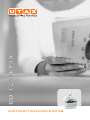 1
1
-
 2
2
-
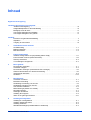 3
3
-
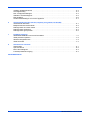 4
4
-
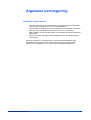 5
5
-
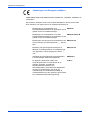 6
6
-
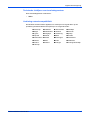 7
7
-
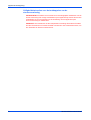 8
8
-
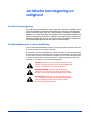 9
9
-
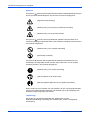 10
10
-
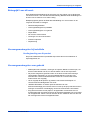 11
11
-
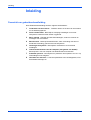 12
12
-
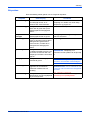 13
13
-
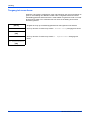 14
14
-
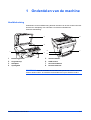 15
15
-
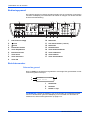 16
16
-
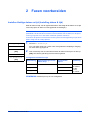 17
17
-
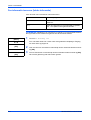 18
18
-
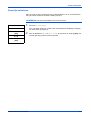 19
19
-
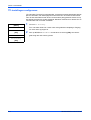 20
20
-
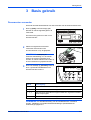 21
21
-
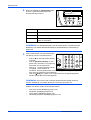 22
22
-
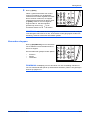 23
23
-
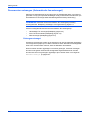 24
24
-
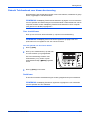 25
25
-
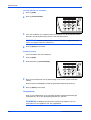 26
26
-
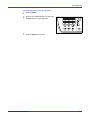 27
27
-
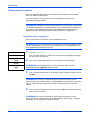 28
28
-
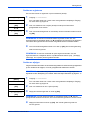 29
29
-
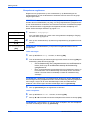 30
30
-
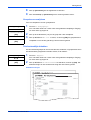 31
31
-
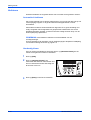 32
32
-
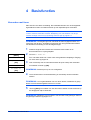 33
33
-
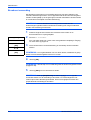 34
34
-
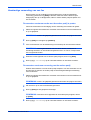 35
35
-
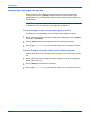 36
36
-
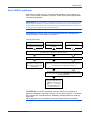 37
37
-
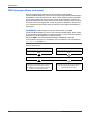 38
38
-
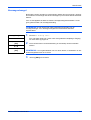 39
39
-
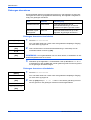 40
40
-
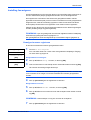 41
41
-
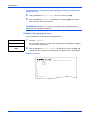 42
42
-
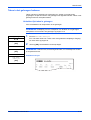 43
43
-
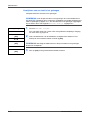 44
44
-
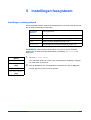 45
45
-
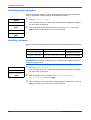 46
46
-
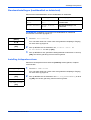 47
47
-
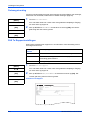 48
48
-
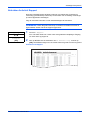 49
49
-
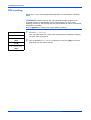 50
50
-
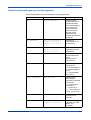 51
51
-
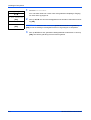 52
52
-
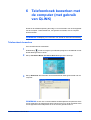 53
53
-
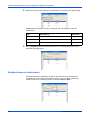 54
54
-
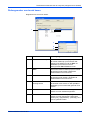 55
55
-
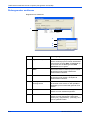 56
56
-
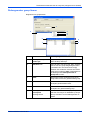 57
57
-
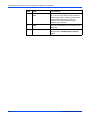 58
58
-
 59
59
-
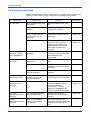 60
60
-
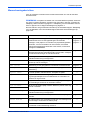 61
61
-
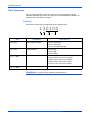 62
62
-
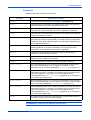 63
63
-
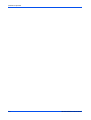 64
64
-
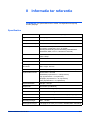 65
65
-
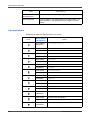 66
66
-
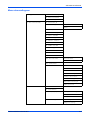 67
67
-
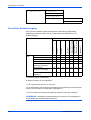 68
68
-
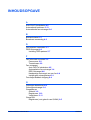 69
69
-
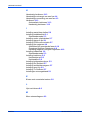 70
70
-
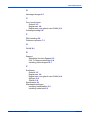 71
71
-
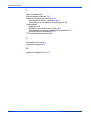 72
72
-
 73
73
-
 74
74
-
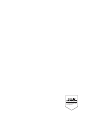 75
75
-
 76
76
Utax CD 1316 de handleiding
- Type
- de handleiding
- Deze handleiding is ook geschikt voor
in andere talen
- Deutsch: Utax CD 1316 Bedienungsanleitung